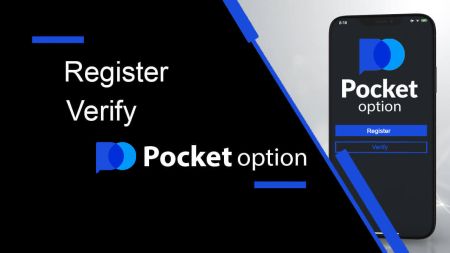Pocket Option Registration - Pocket Option Slovenia - Pocket Option Slovenija
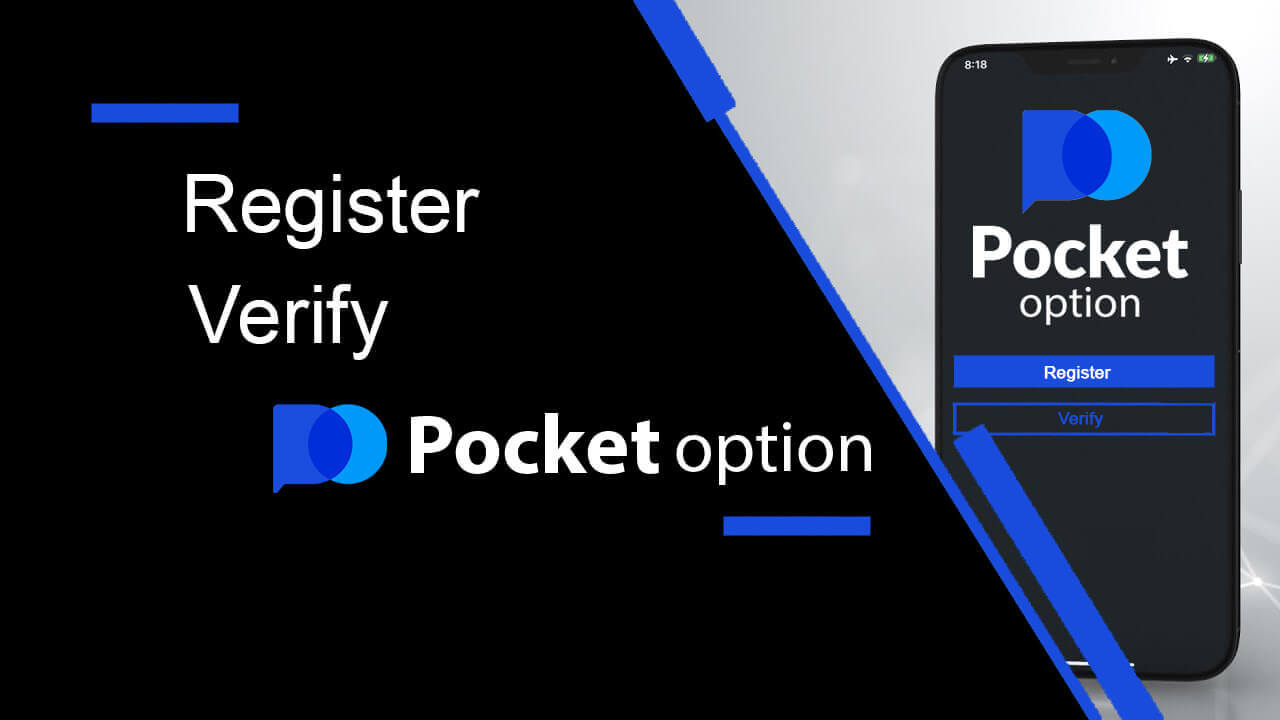
Kako se registrirati na Pocket Option
Začnite spletno trgovanje z 1 klikom
Tako enostavno je trgovati s Pocket Option s klikom na gumb »ZAČNI Z ENIM KLIKOM« . To vas bo pripeljalo do strani za demo trgovanje .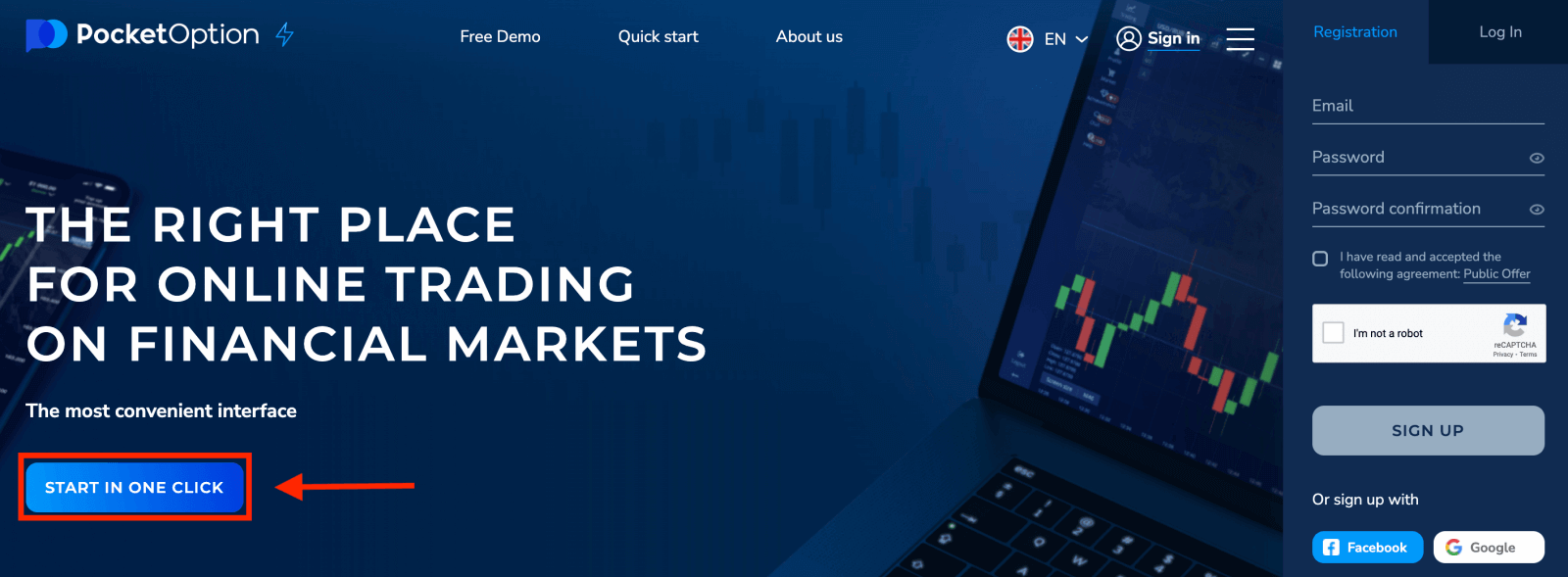
Kliknite »Demo račun«, da začnete trgovati z 10.000 USD na demo računu.
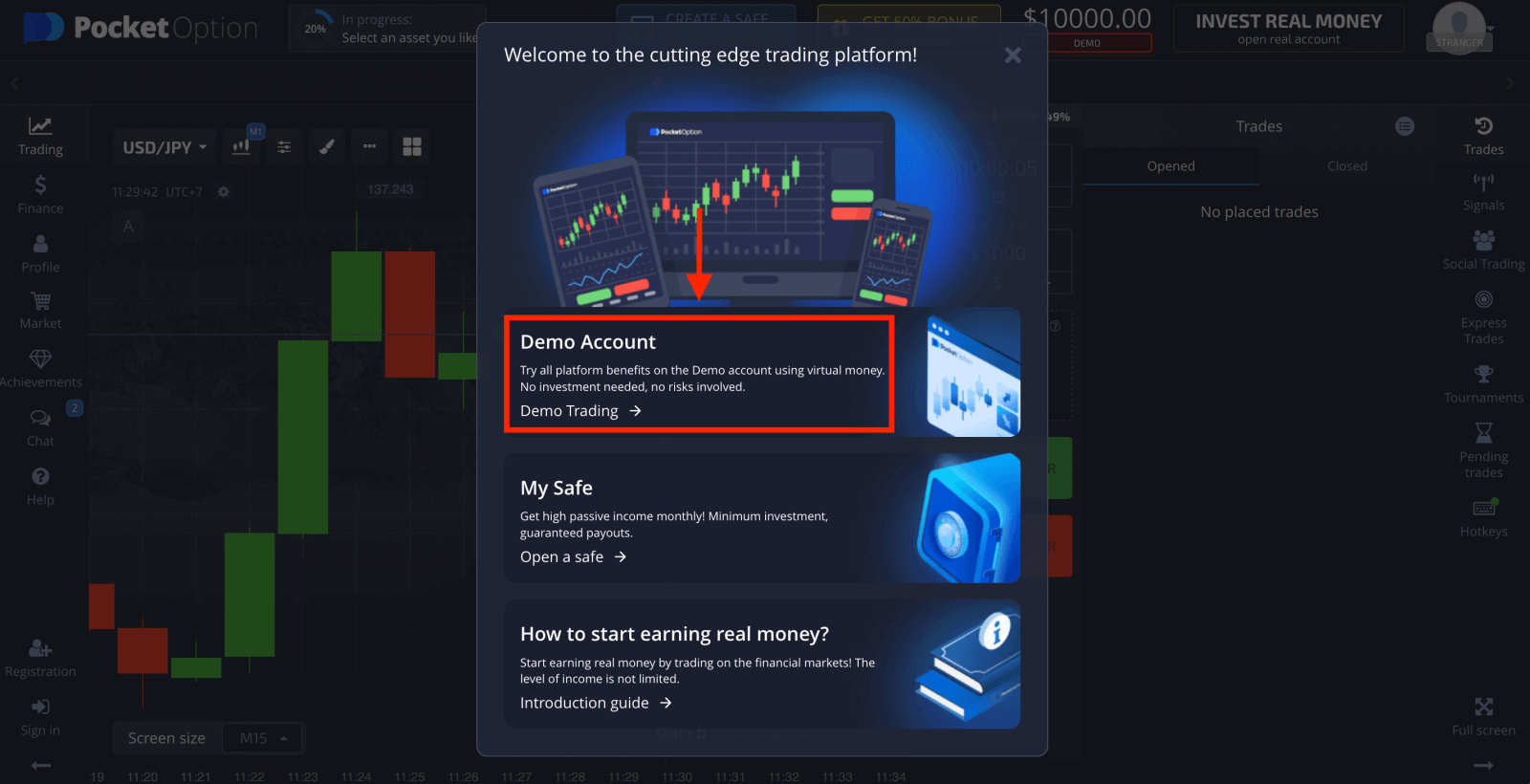
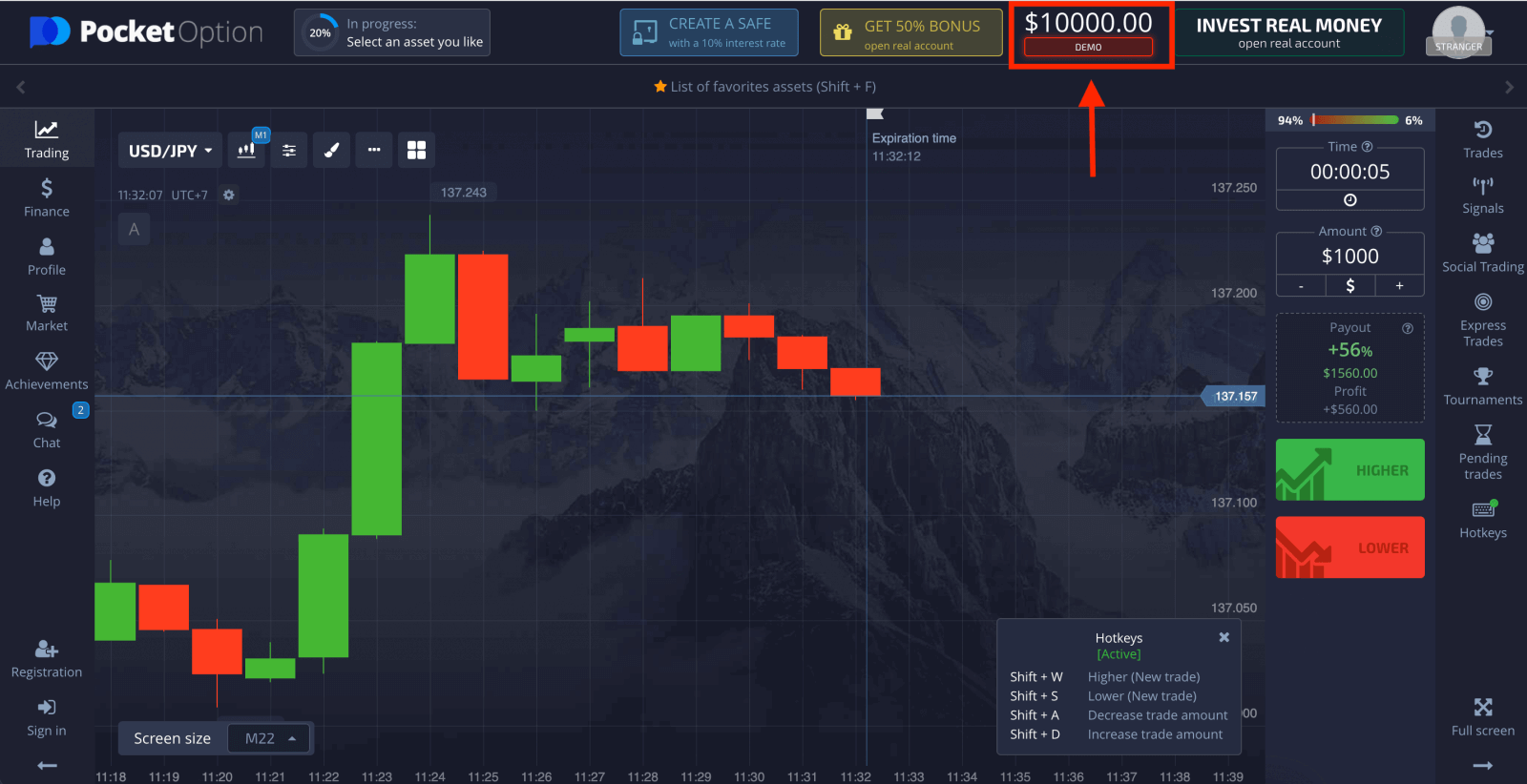
Če želite še naprej uporabljati račun, shranite rezultate trgovanja in lahko trgujete na pravem računu. Kliknite "Registracija", da ustvarite račun Pocket Option.
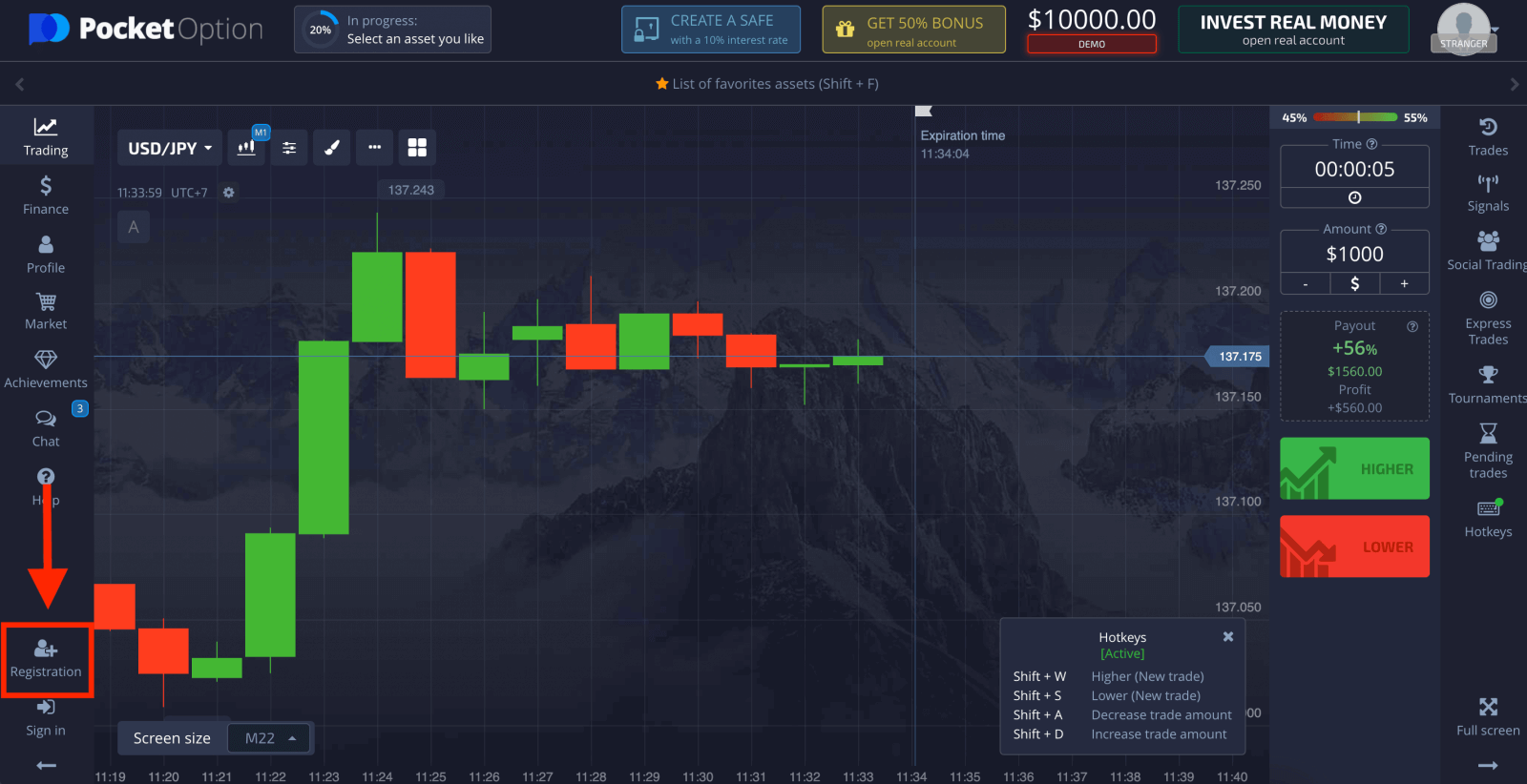
Na voljo so tri možnosti: registracija s svojim e-poštnim naslovom, Facebook računom ali Google računom , kot je prikazano spodaj . Vse, kar morate, je izbrati kateri koli primeren način in ustvariti geslo.
Registrirajte račun Pocket Option pri Facebooku
Registrirate se lahko prek socialnega omrežja z uporabo vašega Facebook računa in to lahko storite v samo nekaj preprostih korakih:
1. Kliknite na gumb Facebook .
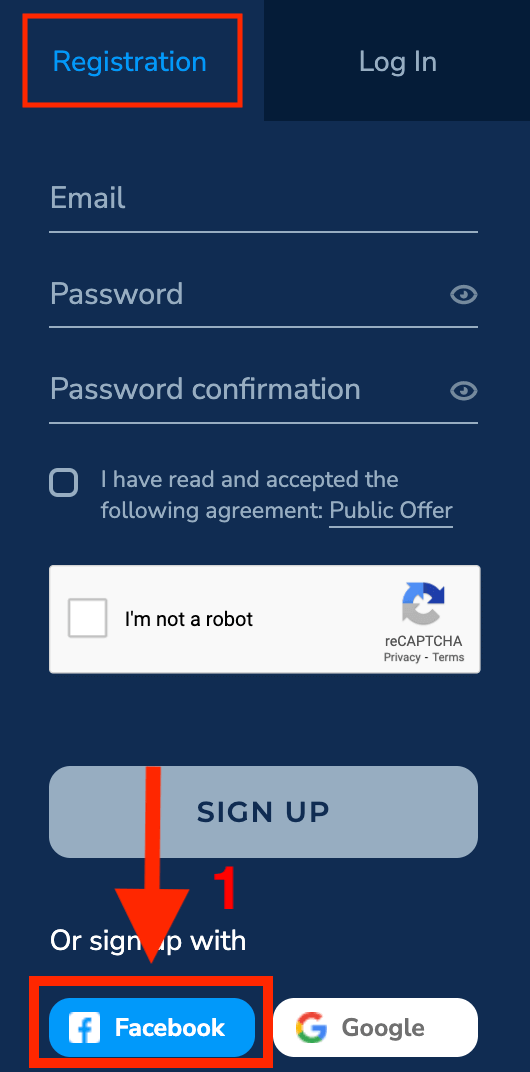
2. Odpre se okno za prijavo v Facebook, kjer boste morali vnesti svoj e-poštni naslov, s katerim ste se registrirali na Facebooku.
3. Vnesite geslo iz vašega Facebook računa.
4. Kliknite »Prijava«.
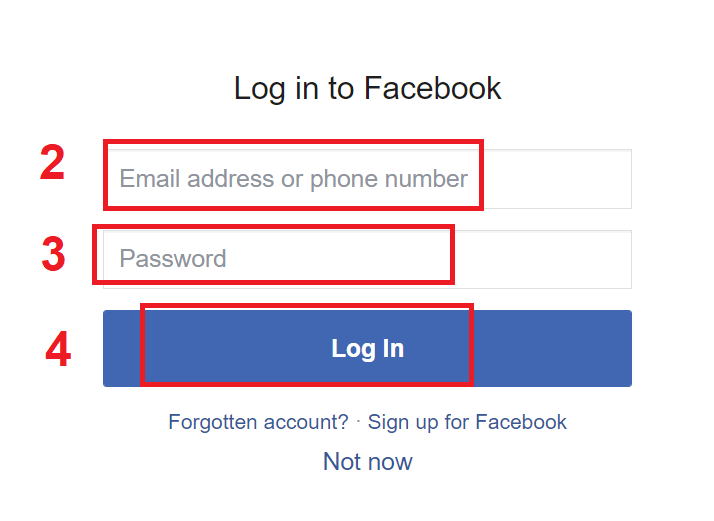
Ko kliknete gumb »Prijava« , Pocket Option zahteva dostop do: vašega imena in slike profila ter e-poštnega naslova. Kliknite Nadaljuj ...
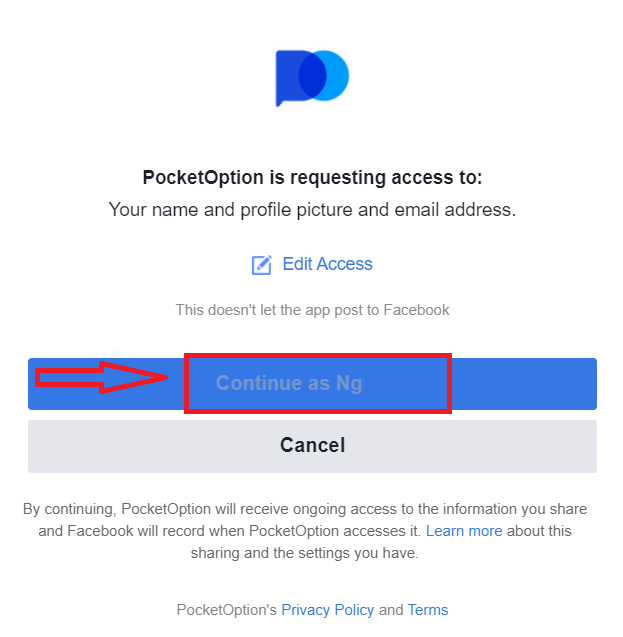
Po tem boste samodejno preusmerjeni na platformo Pocket Option.
Če želite uporabiti demo račun, kliknite »Trgovanje« in »Demo račun za hitro trgovanje«.
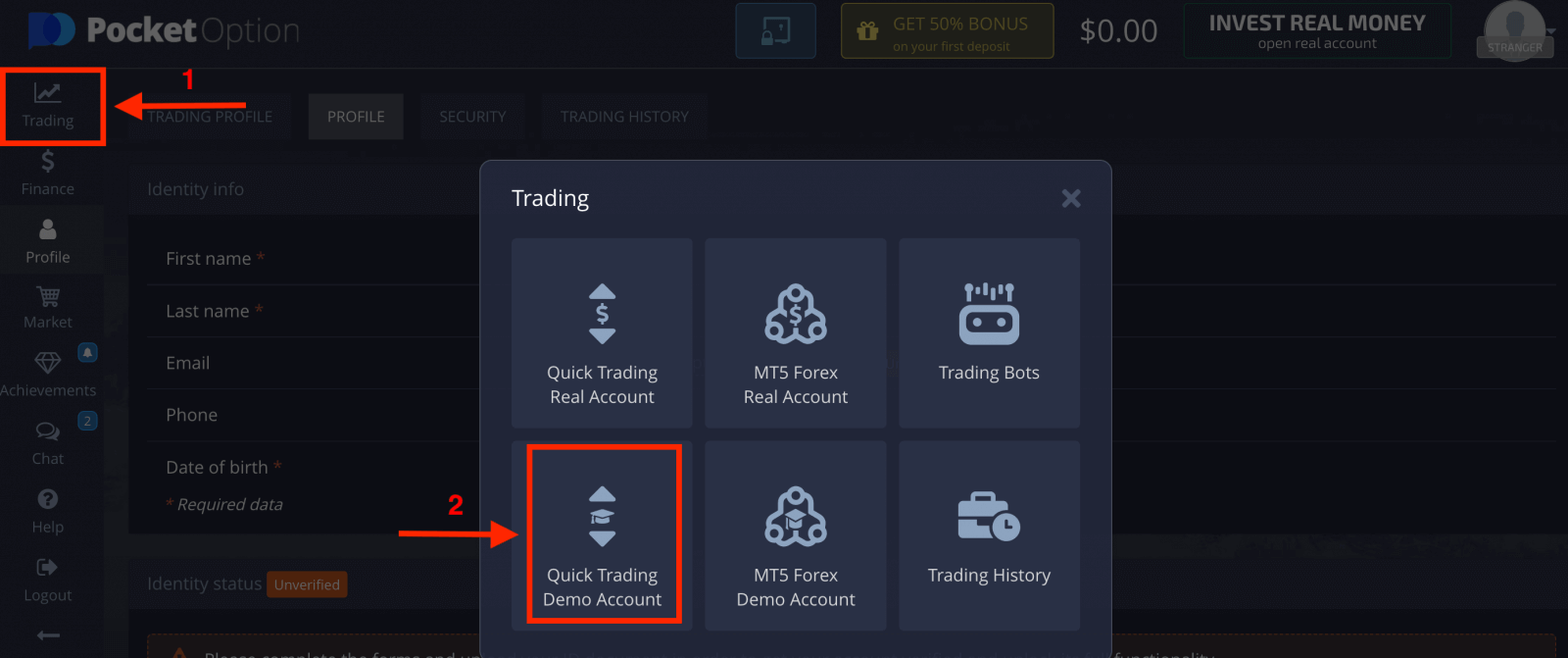
Zdaj lahko začnete trgovati. Na demo računu imate 1000 $.
Uporaba demo računa je odličen način, da se naučite trgovati in razumeti vse veliko hitreje, ne da bi se bali izgube lastnih sredstev.
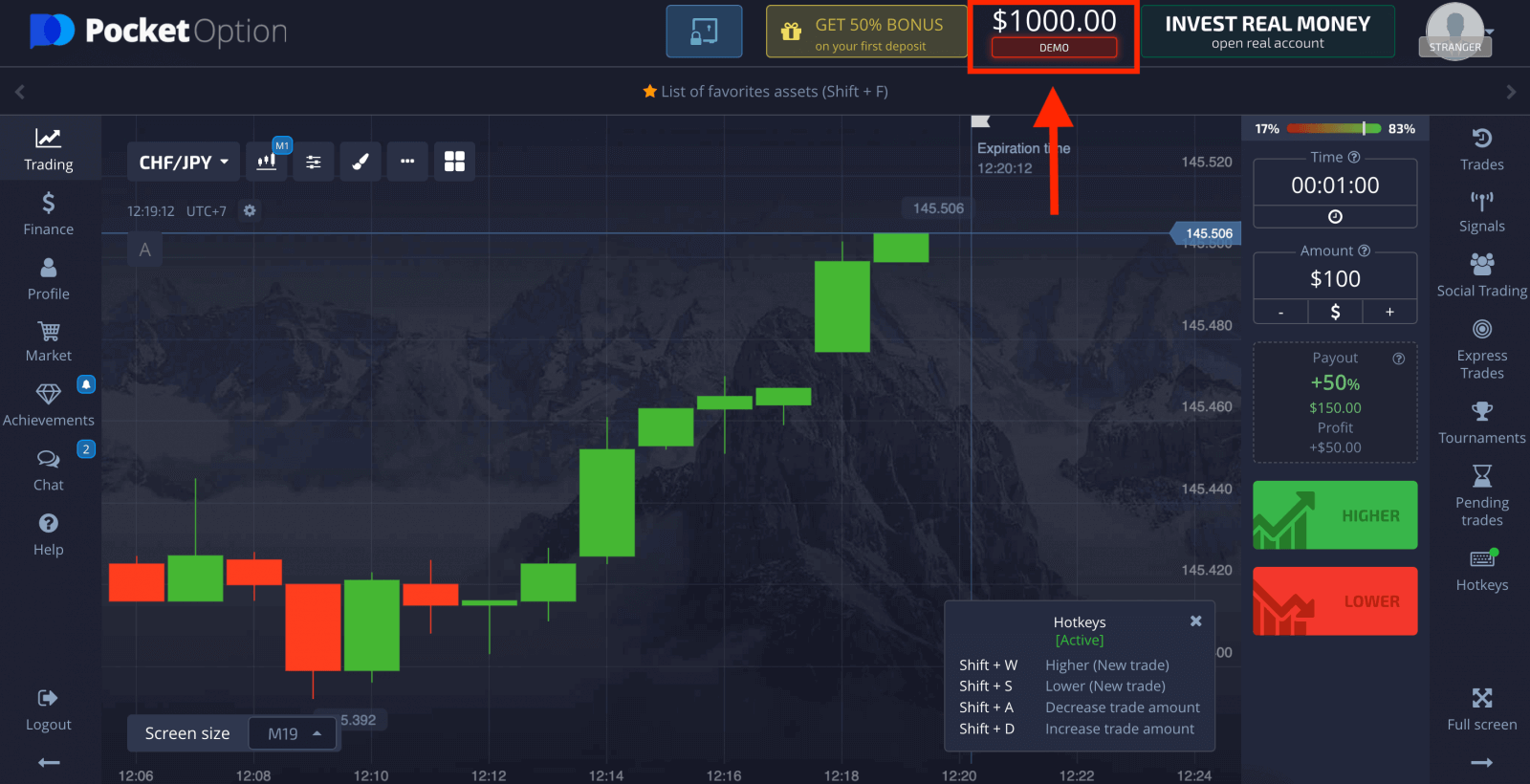
Trgujete lahko tudi na pravem računu, kliknite »Trgovanje« in »Hitro trgovanje s pravim računom«.
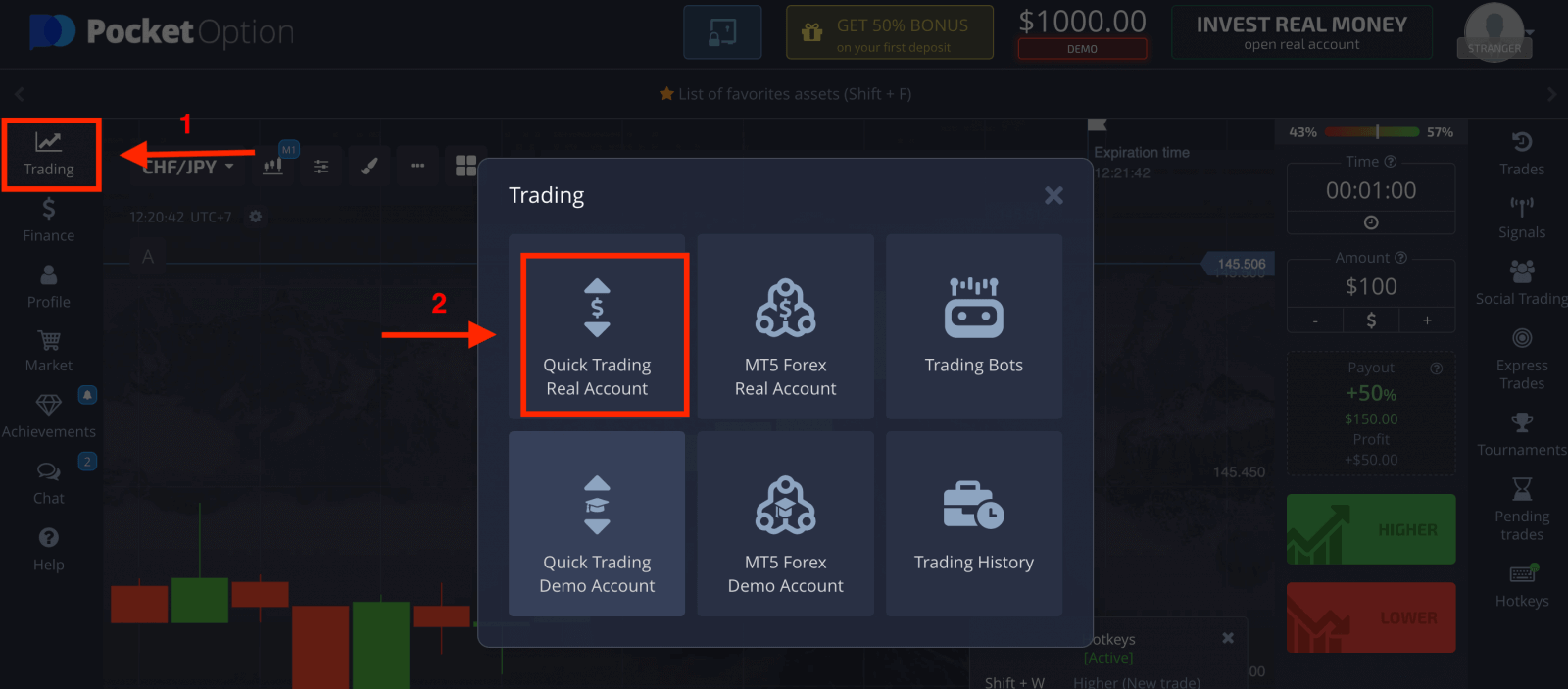
Če želite začeti trgovati v živo, morate vložiti v svoj račun (najmanjši znesek naložbe je 5 USD).
Kako položiti denar na možnost Pocket Option
Registrirajte račun Pocket Option pri Googlu
1. Poleg tega lahko prek Googla registrirate račun Pocket Option. Če želite to storiti, sledite tem korakom: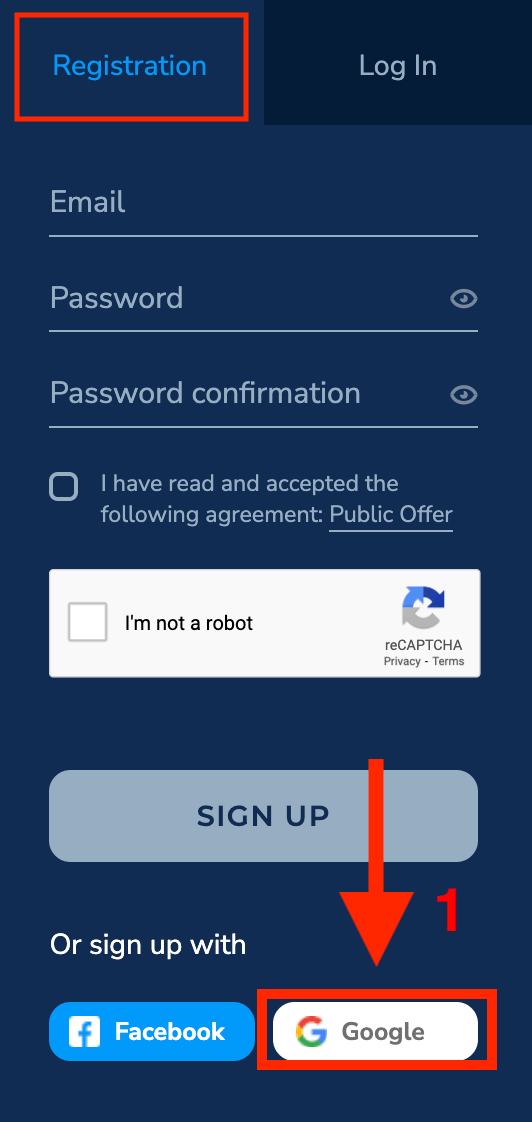
2. V novo odprto okno vnesite svojo telefonsko številko ali e-pošto in kliknite »Naprej«.
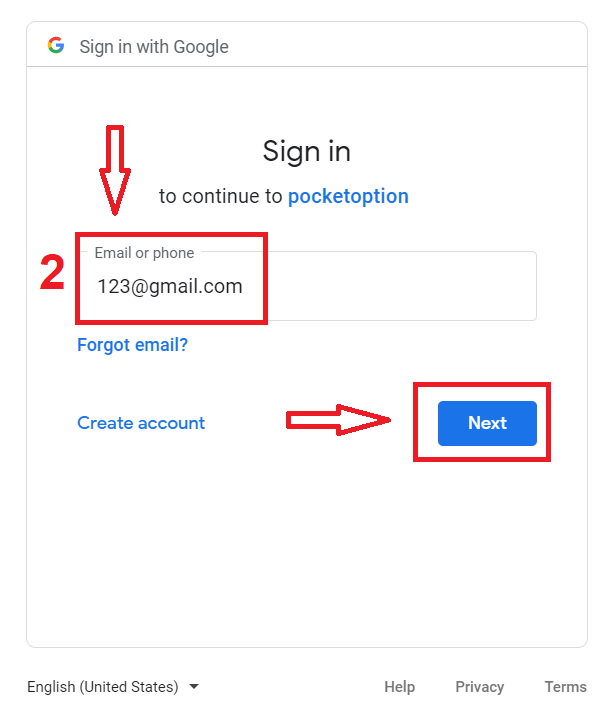
3. Nato vnesite geslo za svoj račun Google in kliknite »Naprej«.
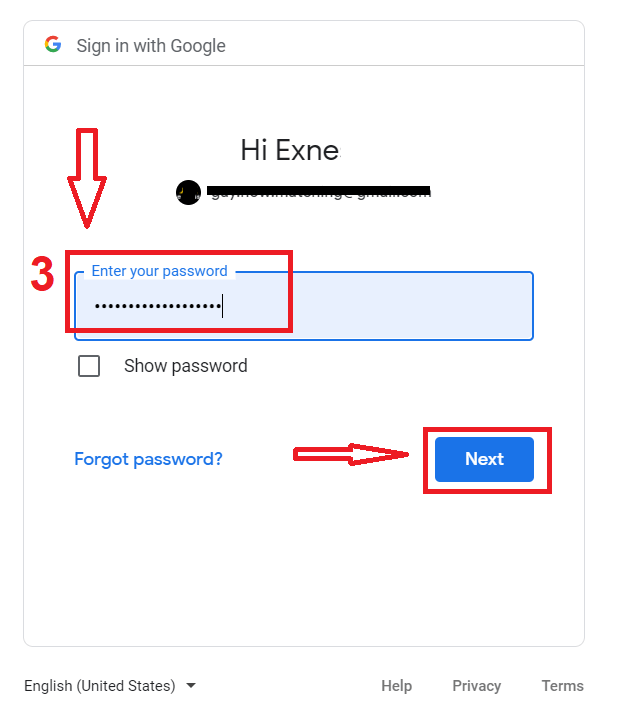
Po tem boste preusmerjeni na svoj osebni račun Pocket Option.
Registrirajte račun Pocket Option z e-pošto
Svoj račun lahko registrirate prek e-pošte s klikom na gumb “ Registracija ” v zgornjem desnem kotu.
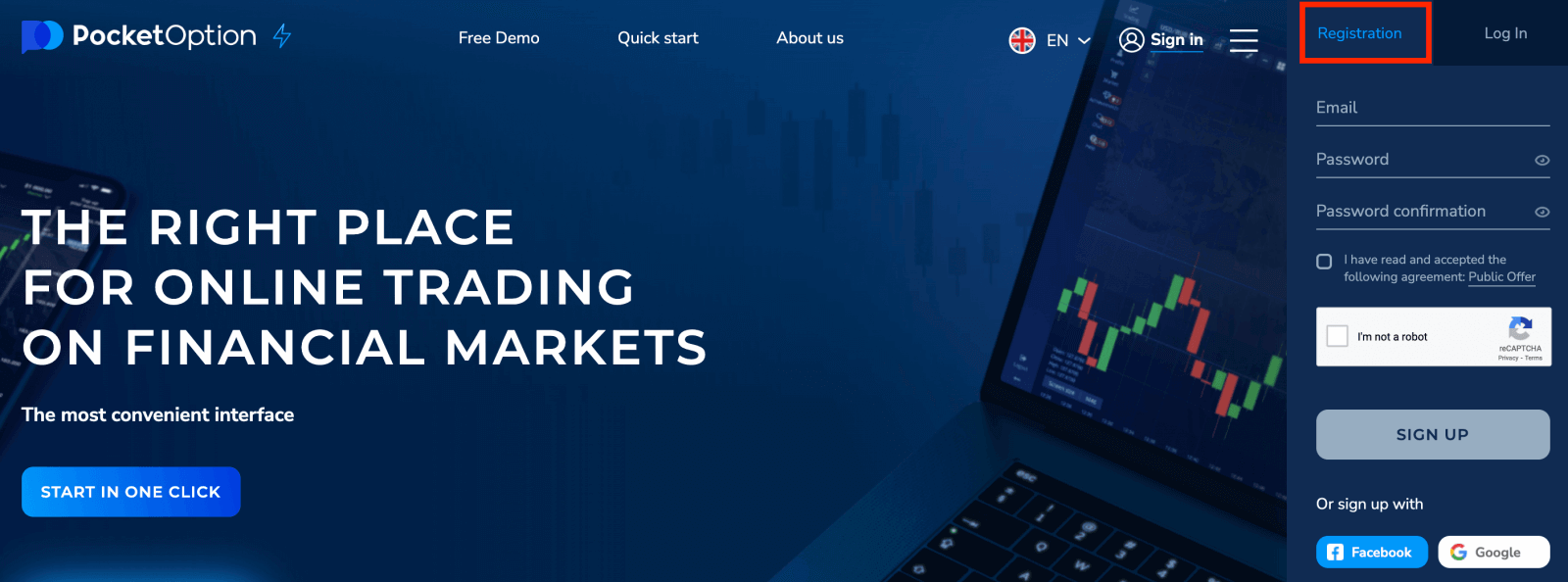
- Vnesite veljaven e-poštni naslov in nastavite geslo.
- Preberite in sprejmite pogodbo.
- Kliknite " PRIJAVI SE ".
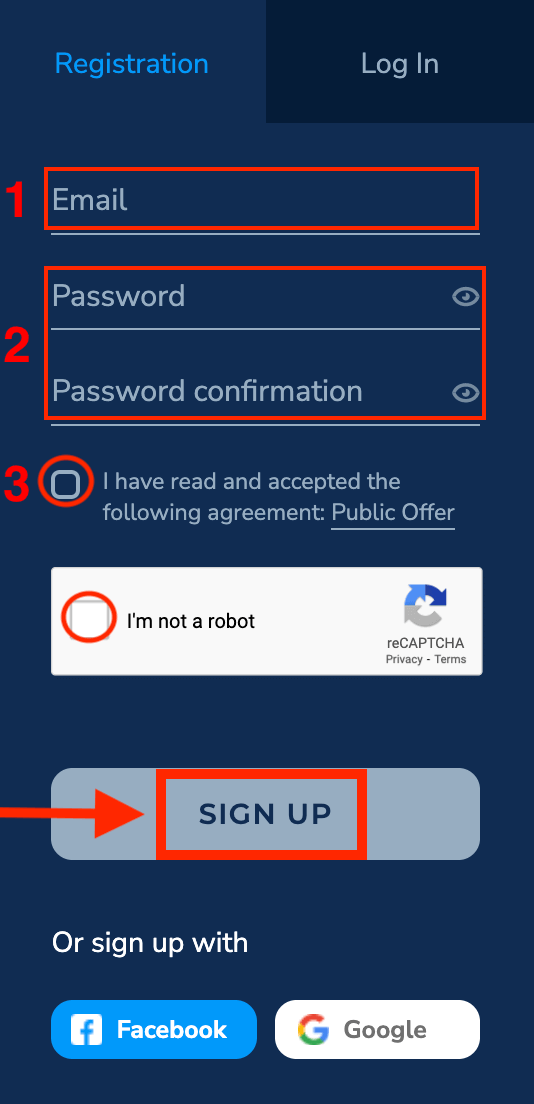
Pocket Option bo na vaš e-poštni naslov poslal potrditveno sporočilo . Kliknite povezavo v tem sporočilu, da aktivirate svoj račun. Tako boste končali registracijo in aktivacijo računa.
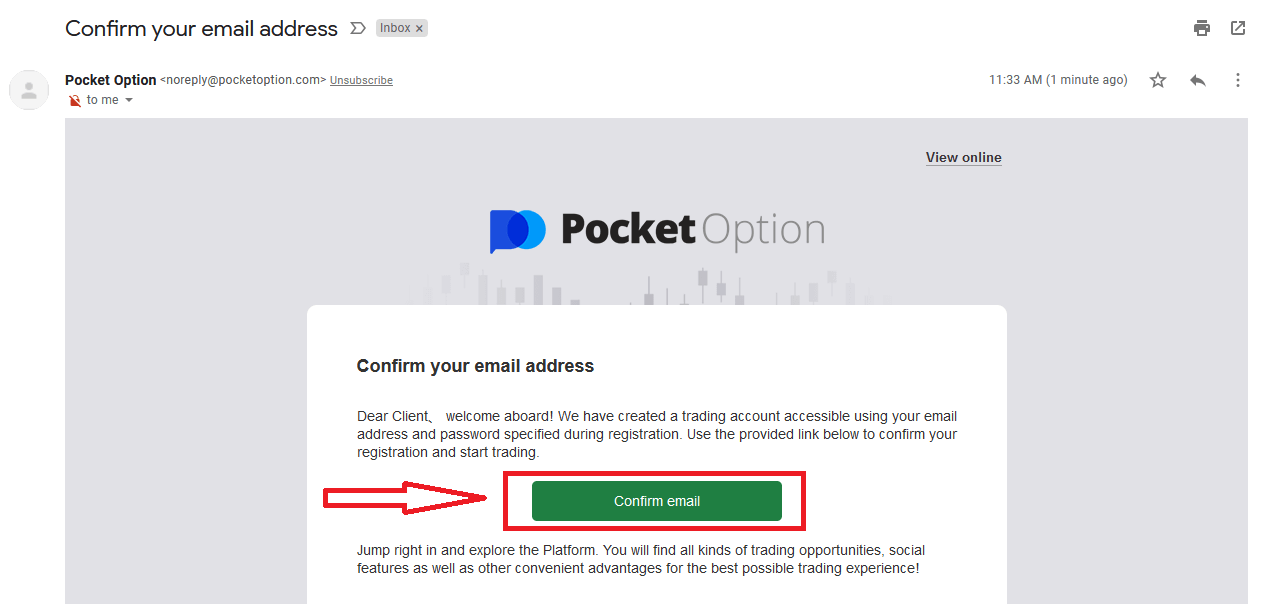
čestitke! Uspešno ste se registrirali in vaš e-poštni naslov je potrjen.
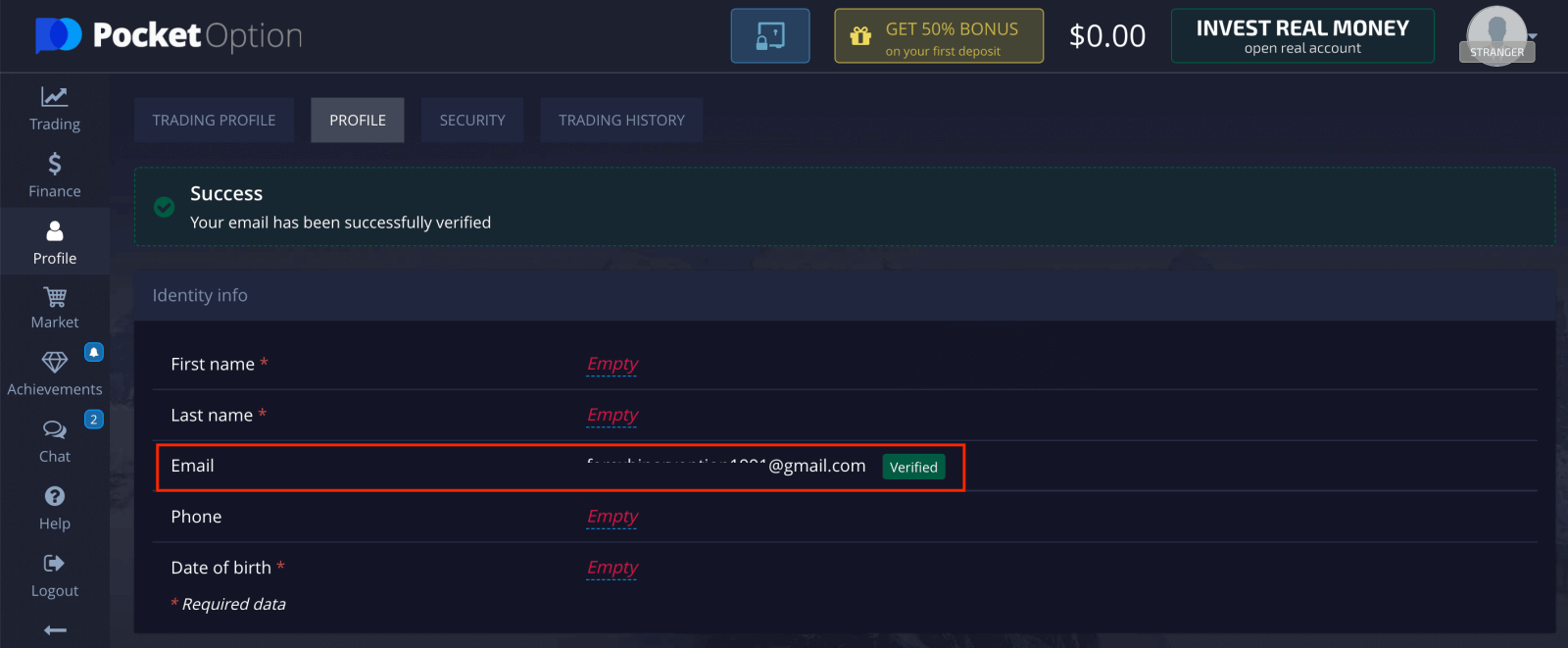
Registrirajte račun Pocket Option na mobilnem spletu
Če želite trgovati na mobilni spletni različici trgovalne platforme Pocket Option, lahko to preprosto storite. Najprej odprite brskalnik na mobilni napravi. Po tem obiščite spletno mesto posrednika.
V zgornjem levem kotu kliknite »Meni«.
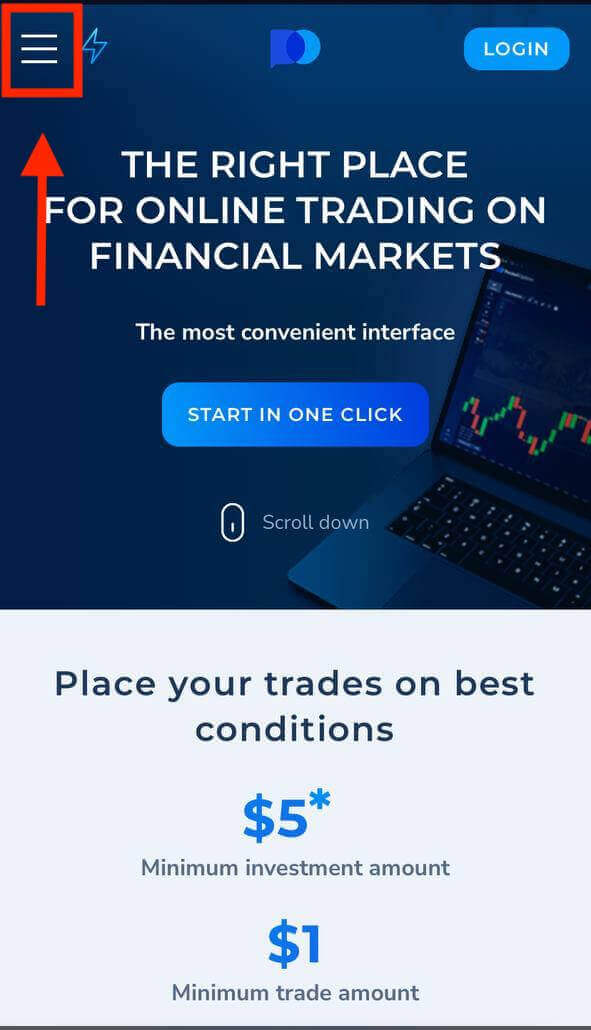
Kliknite na gumb "REGISTRACIJA".
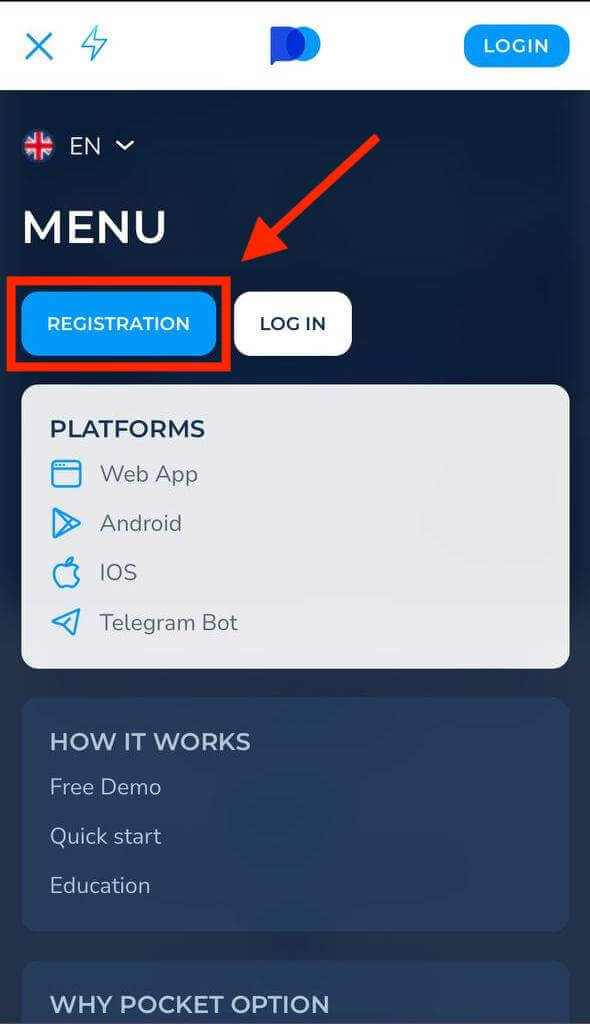
Na tem koraku še vedno vnesemo podatke: email, geslo, sprejmemo "Pogodbo" in kliknemo "PRIJAVA".
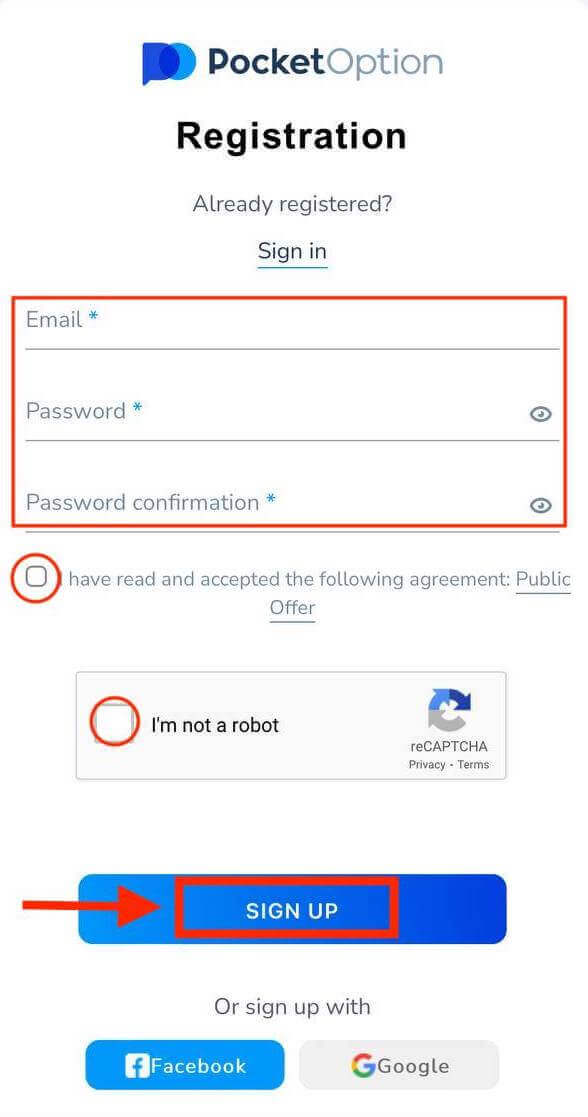
čestitke! Vaša registracija je končana! Zdaj za odprtje demo računa ne potrebujete nobene registracije .1000 USD na demo računu vam omogoča, da brezplačno vadite toliko, kot potrebujete.
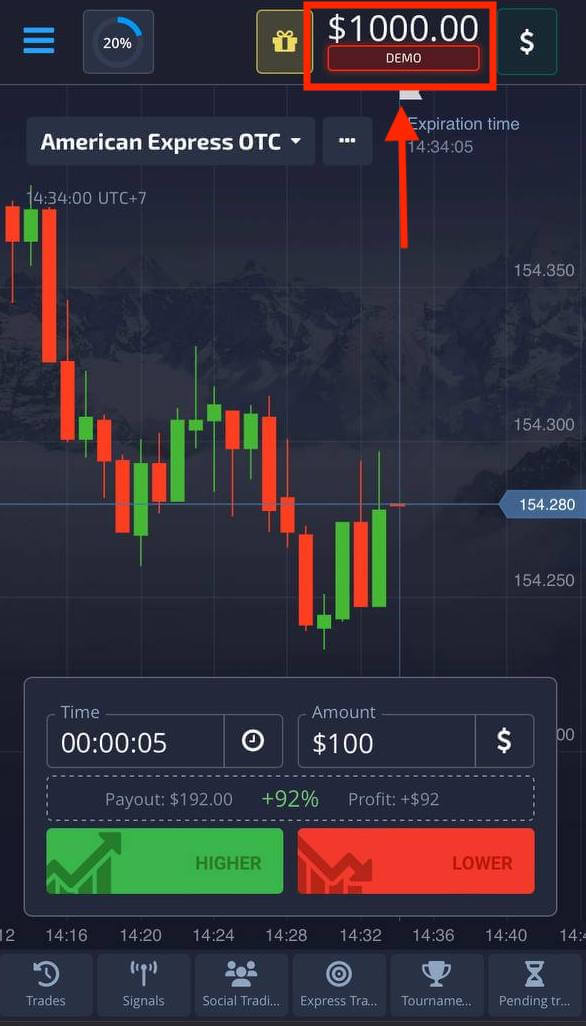
Registrirajte račun v aplikaciji Pocket Option App iOS
Trgujte na poti, neposredno iz telefona z aplikacijo Pocket Option. Aplikacijo Pocket Option boste morali prenesti iz trgovine App Store ali tukaj . Preprosto poiščite »PO Trade« in ga prenesite na svoj iPhone ali iPad.
Mobilna različica trgovalne platforme je popolnoma enaka spletni različici. Posledično ne bo nobenih težav pri trgovanju in prenosu sredstev. Poleg tega aplikacija za trgovanje Pocket Option za iOS velja za najboljšo aplikacijo za spletno trgovanje. Tako ima v trgovini visoko oceno.
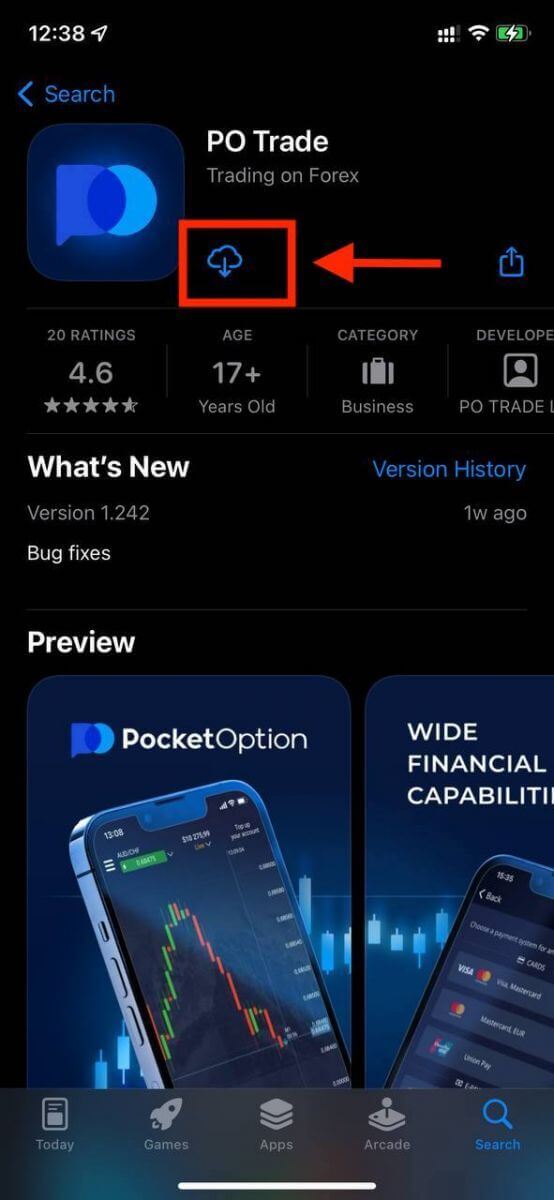
Na voljo vam je tudi registracija na mobilni platformi iOS . Kliknite "Registracija".
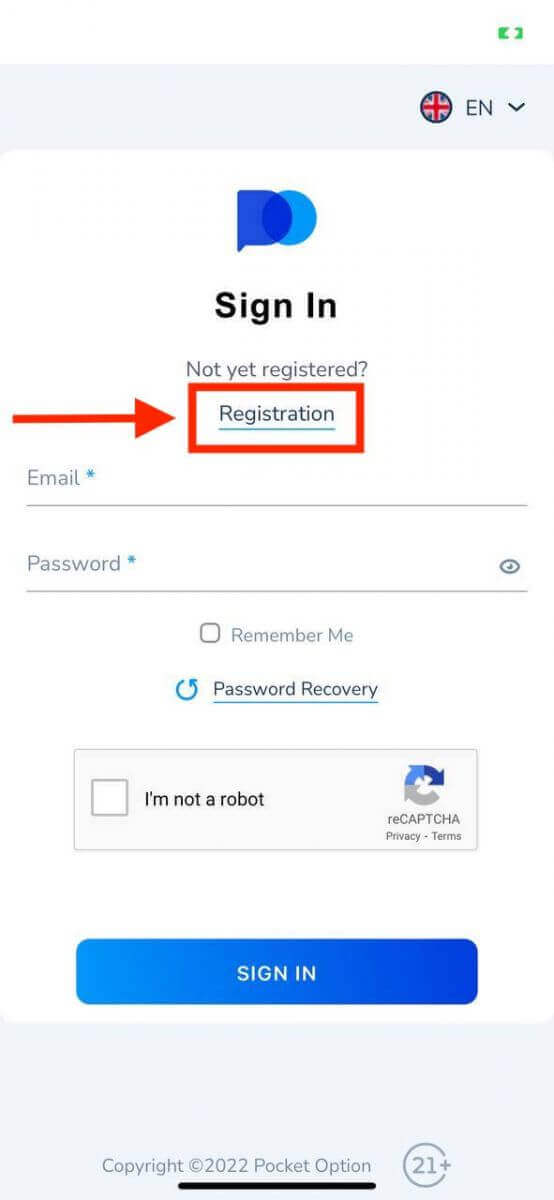
- Vnesite veljaven e-poštni naslov.
- Ustvarite močno geslo.
- Preverite pogodbo in kliknite »PRIJAVI SE«.
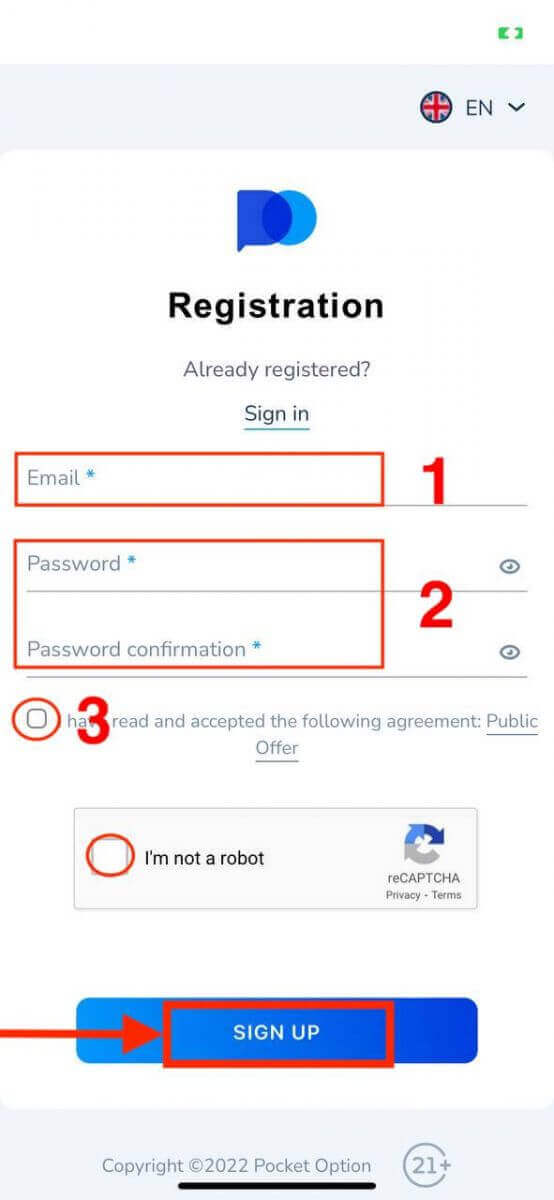
čestitke! Uspešno ste se registrirali, kliknite »Prekliči«, če želite najprej trgovati z demo računom.
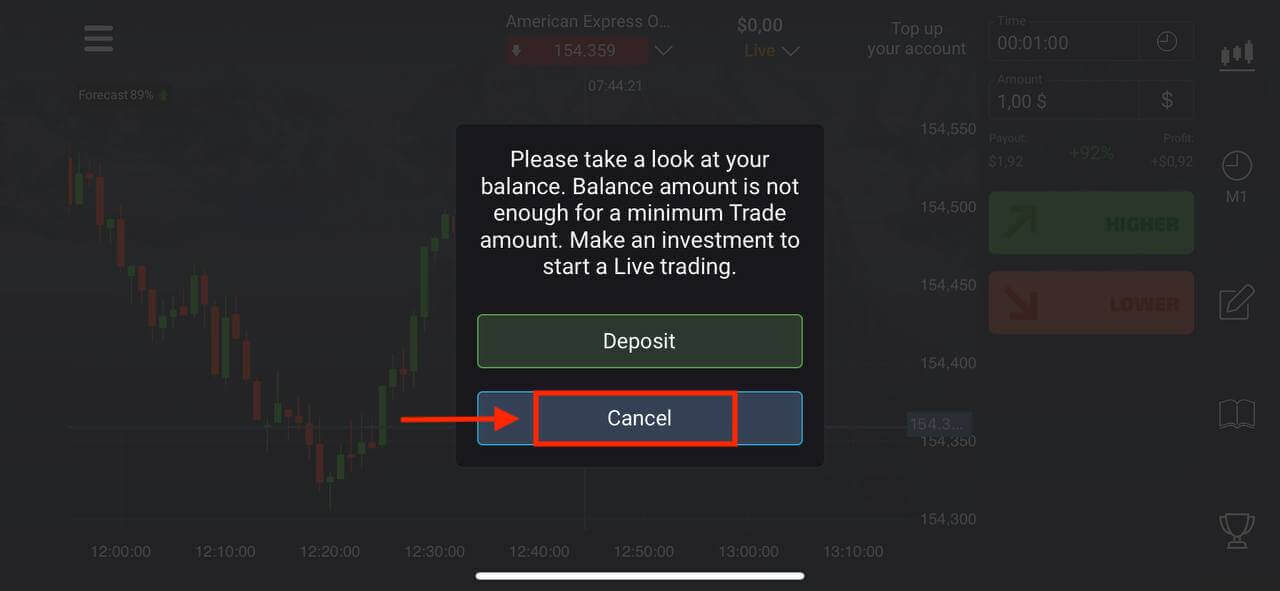
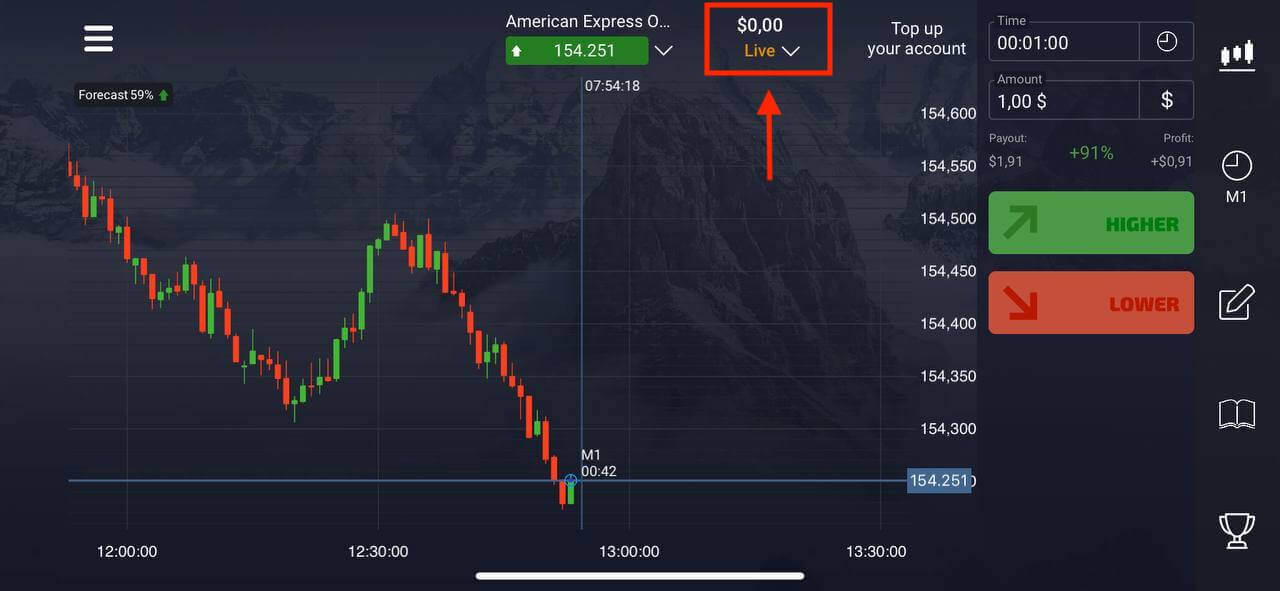
Izberite "Demo račun", če želite začeti trgovati s 1000 $ na stanju.
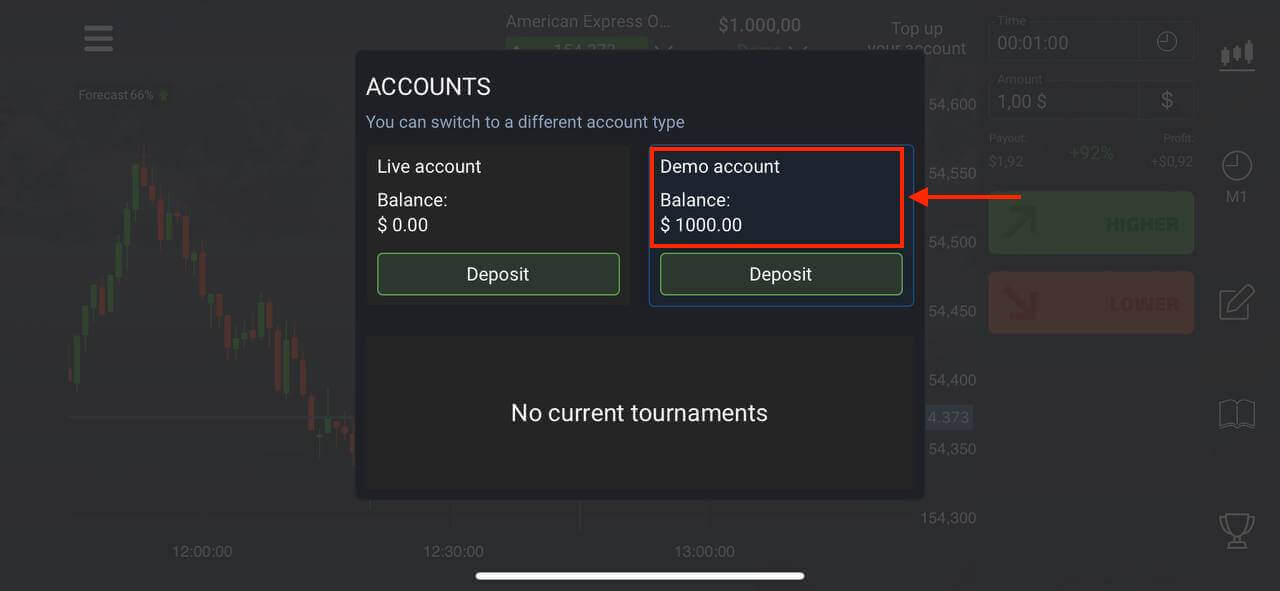
Ni vam treba takoj porabiti svojega denarja za trgovanje. Ponujamo praktične demo račune, ki vam bodo omogočili preizkus vlaganja z virtualnim denarjem z uporabo resničnih tržnih podatkov.
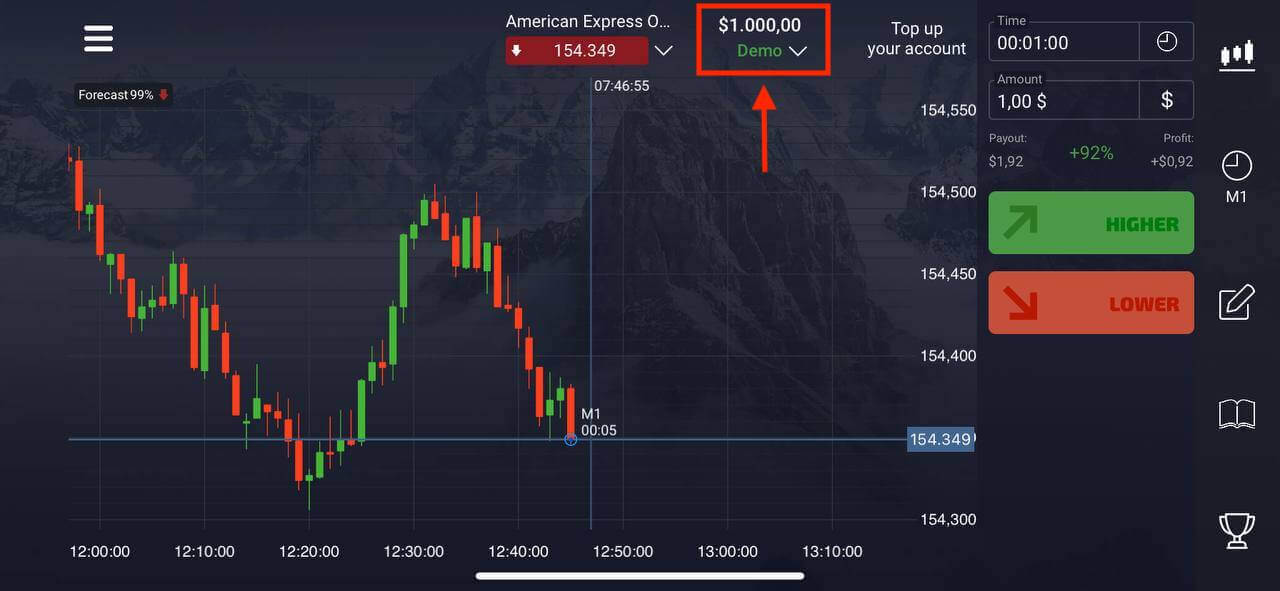
Če želite trgovati s pravim računom, kliknite »Depozit« v računu v živo.
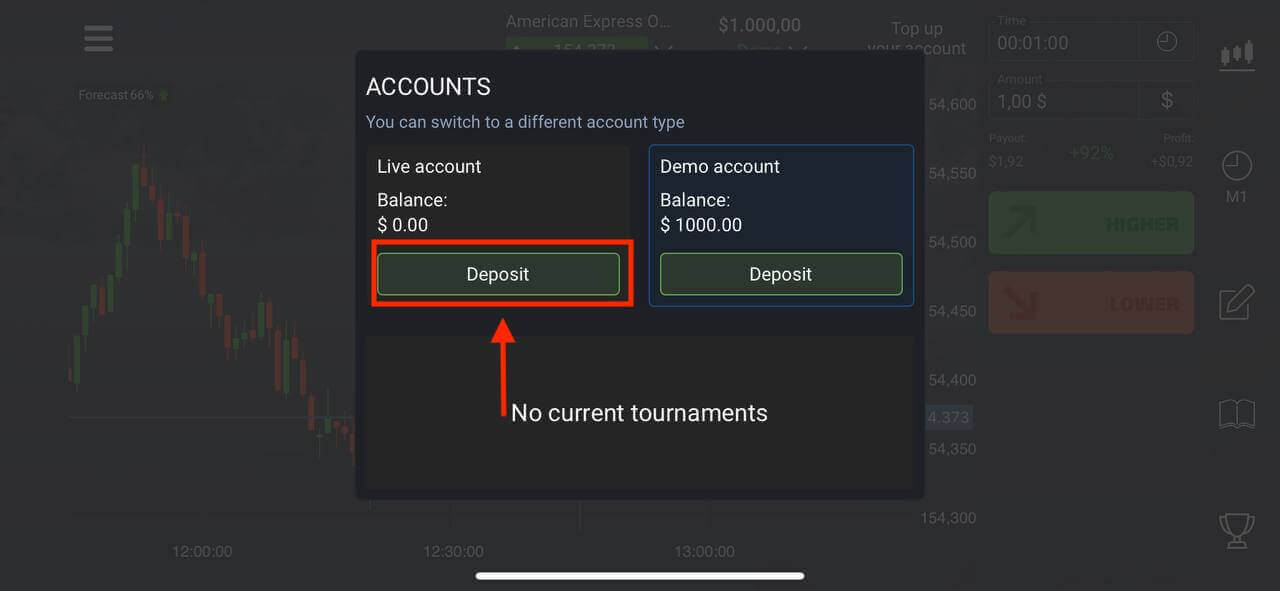
Registrirajte račun v aplikaciji Pocket Option App Android
Za ustvarjanje računa za trgovanje morate namestiti aplikacijo Pocket Option Broker ali pa sledite povezavi za takojšnji prenos aplikacijePritisnite gumb » Namesti « v storitvi Google Play. Počakajte, da se postopek namestitve konča.
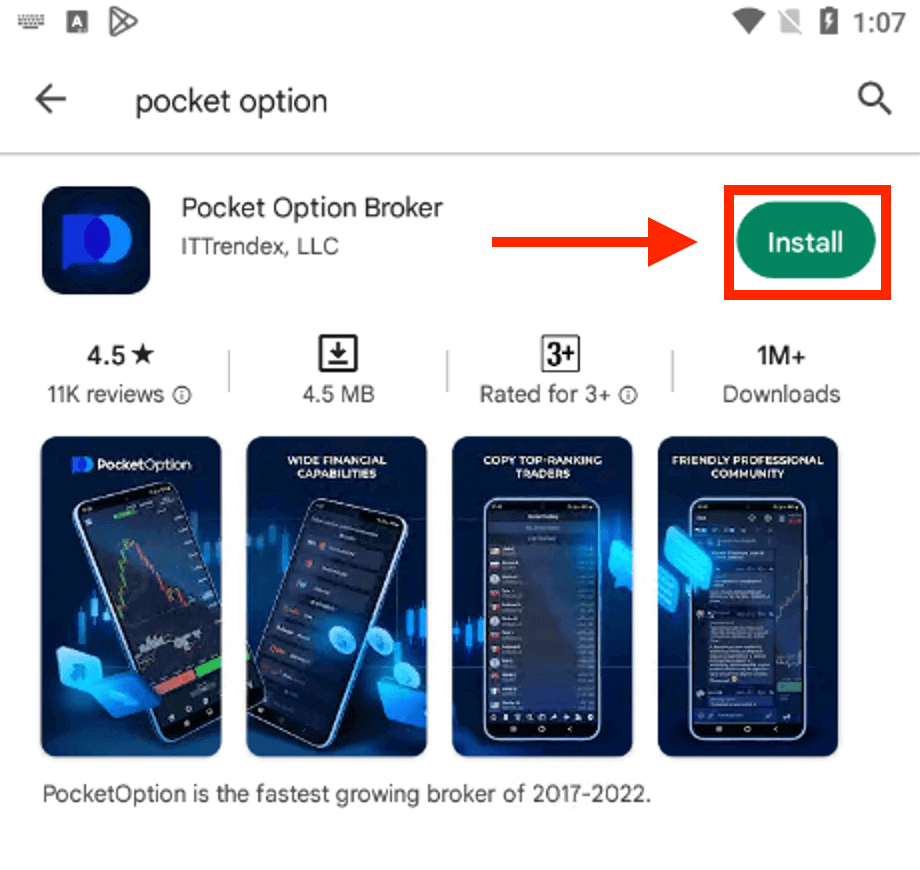
Kliknite "Registracija" , da ustvarite nov račun Pocket Option.
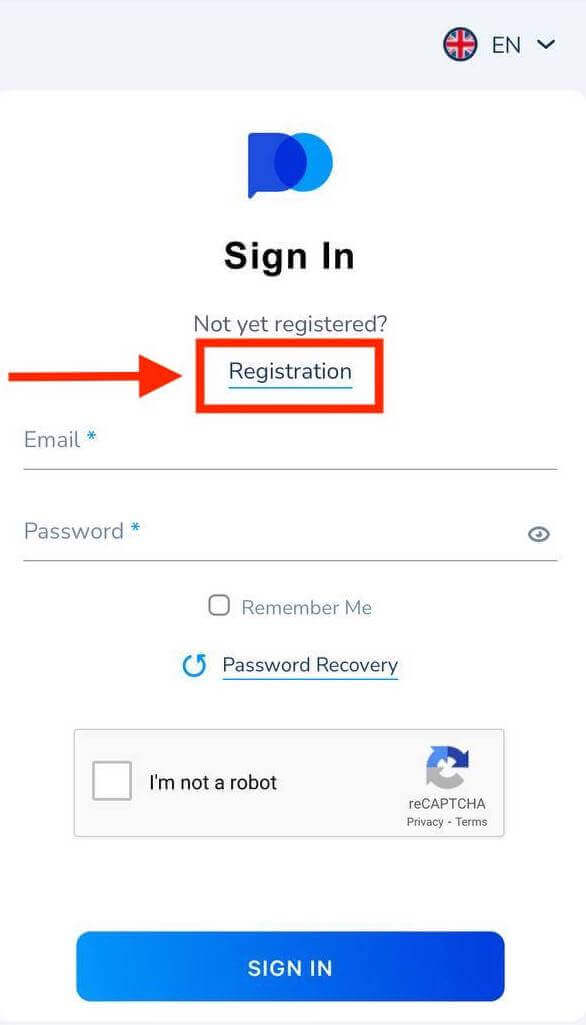
- Vnesite veljaven e-poštni naslov.
- Ustvarite močno geslo.
- Preverite pogodbo in kliknite »PRIJAVI SE«.
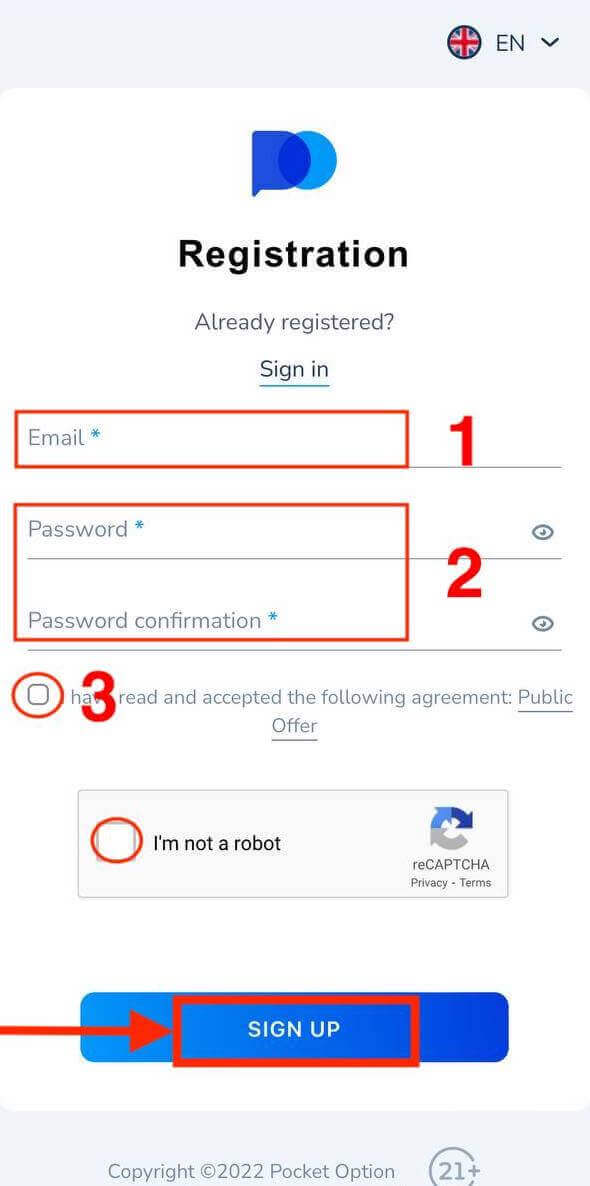
čestitke! Uspešno ste se registrirali, kliknite »Depozit« za trgovanje s pravim računom.
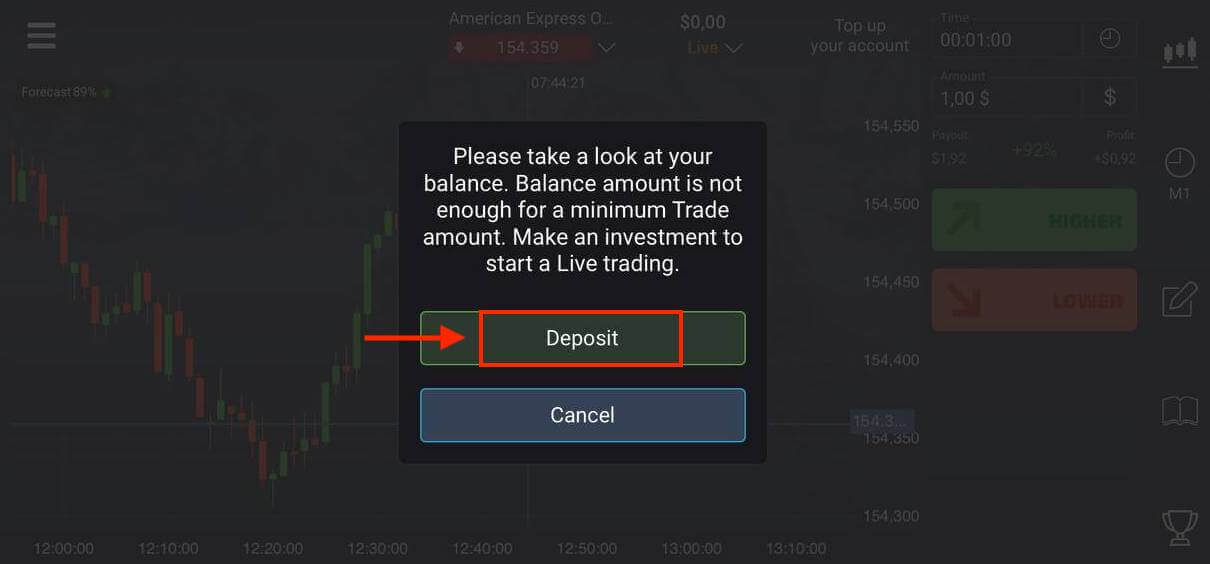
Izberite sebi primeren način depozita. Za trgovanje z demo računom
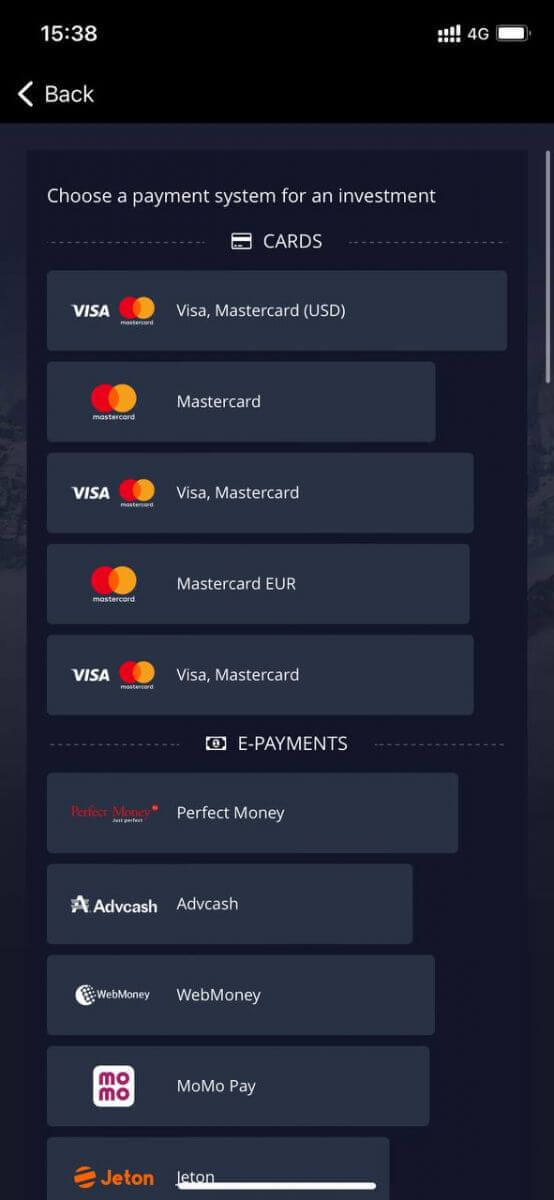
kliknite »Prekliči« .
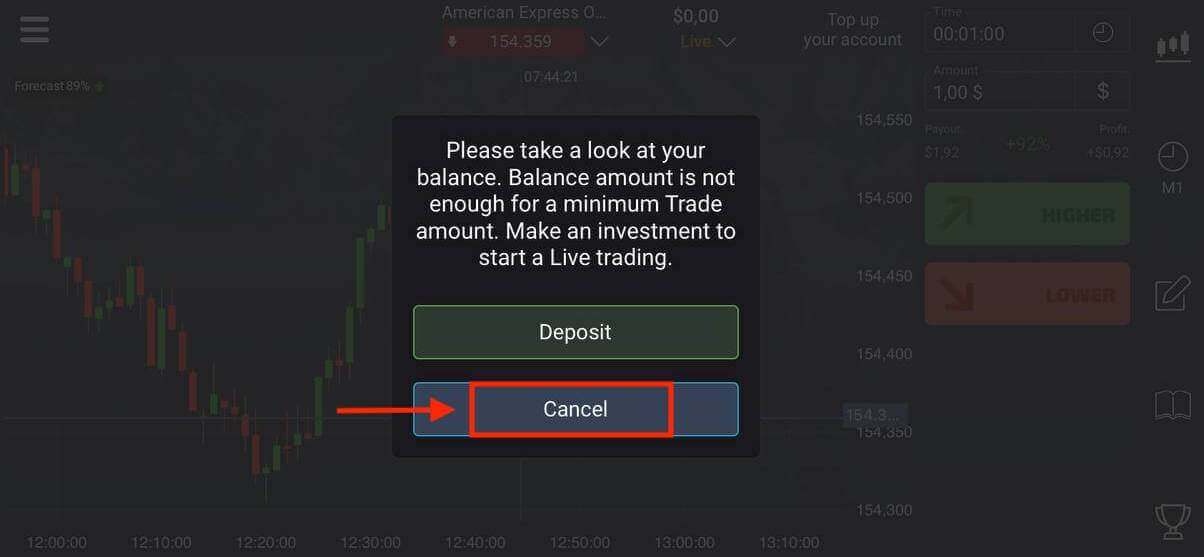
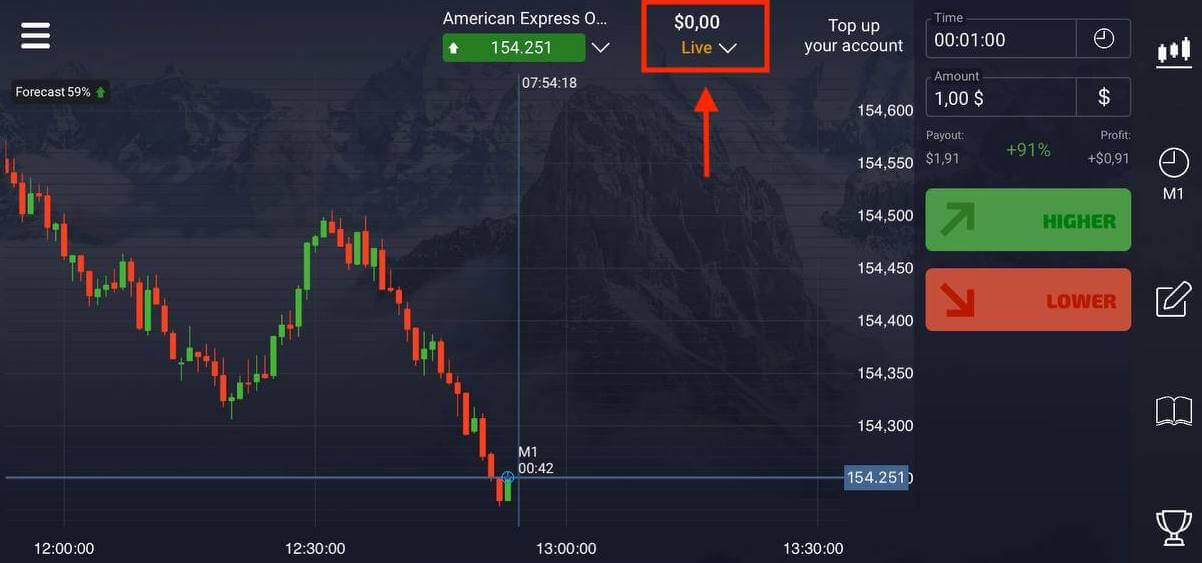
Kliknite Demo račun.
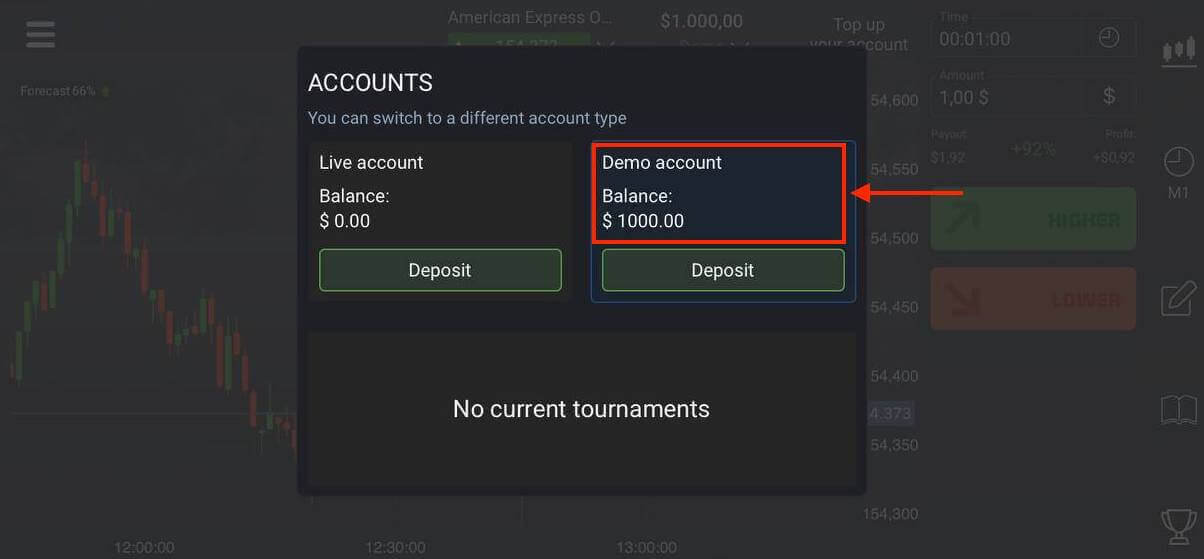
Na svojem demo računu imate 1000 USD.
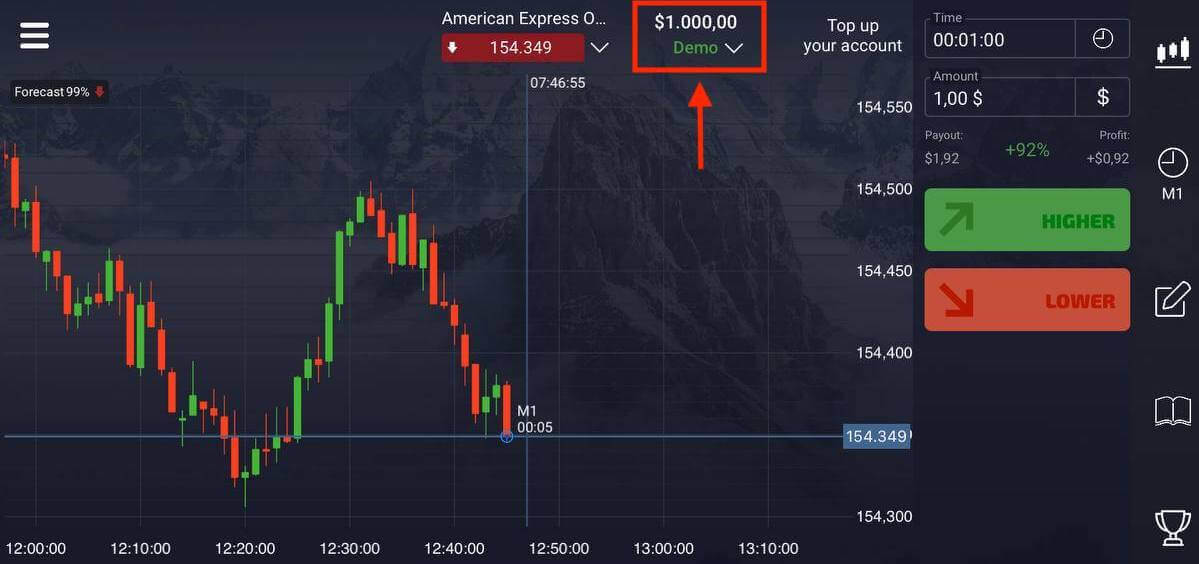
Pogosto zastavljena vprašanja (FAQ)
Razlike med digitalnim in hitrim trgovanjem
Digitalno trgovanje je običajna vrsta trgovinskega naročila. Trgovec navede enega od fiksnih časovnih okvirov za "čas do nakupa" (M1, M5, M30, H1 itd.) in sklene posel znotraj tega časovnega okvira. Na grafikonu je polminutni "koridor", sestavljen iz dveh navpičnih črt — "čas do nakupa" (odvisno od določenega časovnega okvira) in "čas do izteka" ("čas do nakupa" + 30 sekund).Tako se digitalno trgovanje vedno izvaja s fiksnim časom zaprtja naročila, ki je točno na začetku vsake minute.
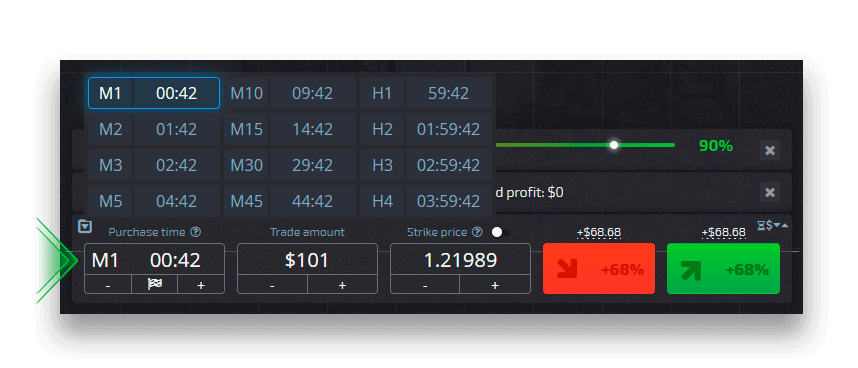
Po drugi strani pa hitro trgovanje omogoča nastavitev natančnega časa poteka in uporabo kratkih časovnih okvirov, ki se začnejo 30 sekund pred iztekom.
Ko oddate trgovalno naročilo v načinu hitrega trgovanja, boste na grafikonu videli samo eno navpično črto — "čas poteka" trgovalnega naročila, ki je neposredno odvisen od določenega časovnega okvira na trgovalni plošči. Z drugimi besedami, to je enostavnejši in hitrejši način trgovanja.
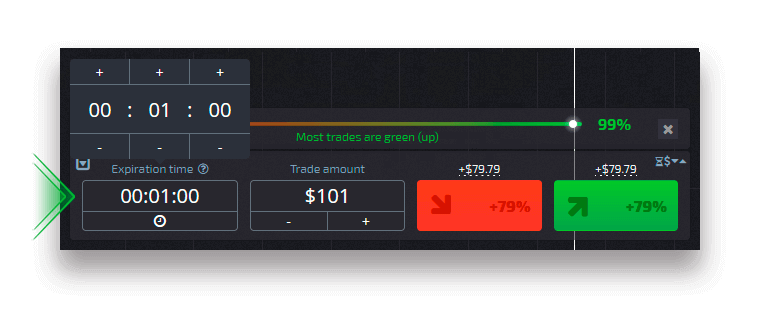
Preklapljanje med digitalnim in hitrim trgovanjem
Med temi vrstami trgovanja lahko vedno preklapljate s klikom na gumb "Trgovanje" na levi nadzorni plošči ali s klikom na simbol zastavice ali ure pod menijem časovnega okvira na trgovalni plošči.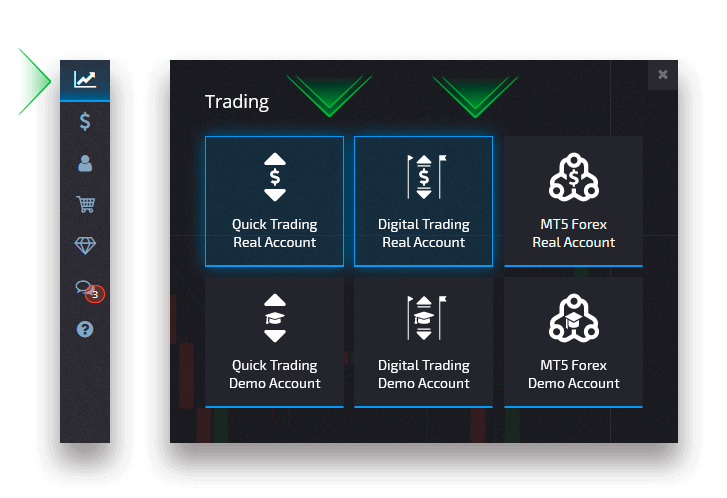
Preklop med digitalnim in hitrim trgovanjem s klikom na gumb "Trgovanje"
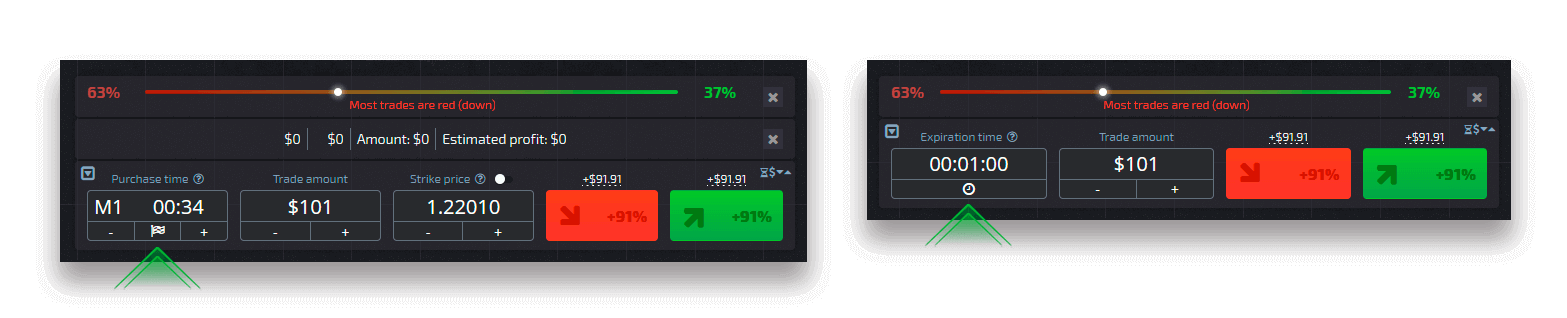
Preklop med digitalnim in hitrim trgovanjem s klikom na zastavico
Kako preklopiti z demo na pravi račun
Če želite preklapljati med svojimi računi, sledite tem korakom:1. Kliknite svoj Demo račun na vrhu platforme.
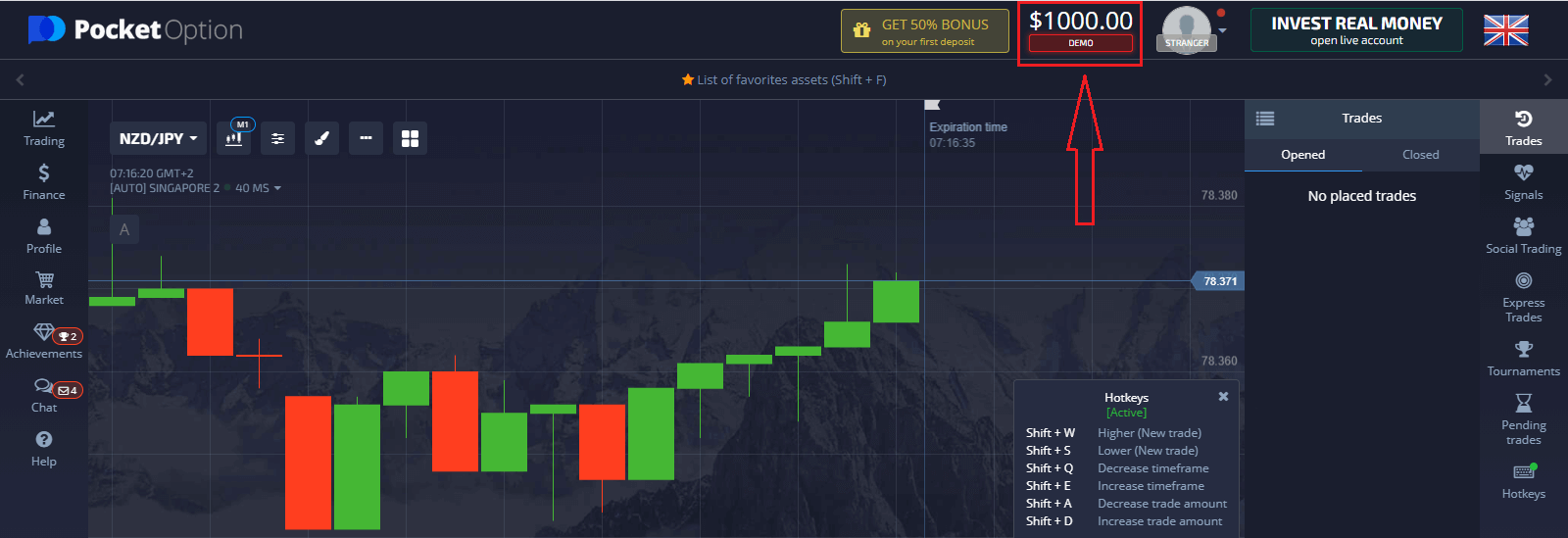
2. Kliknite »Račun v živo«.
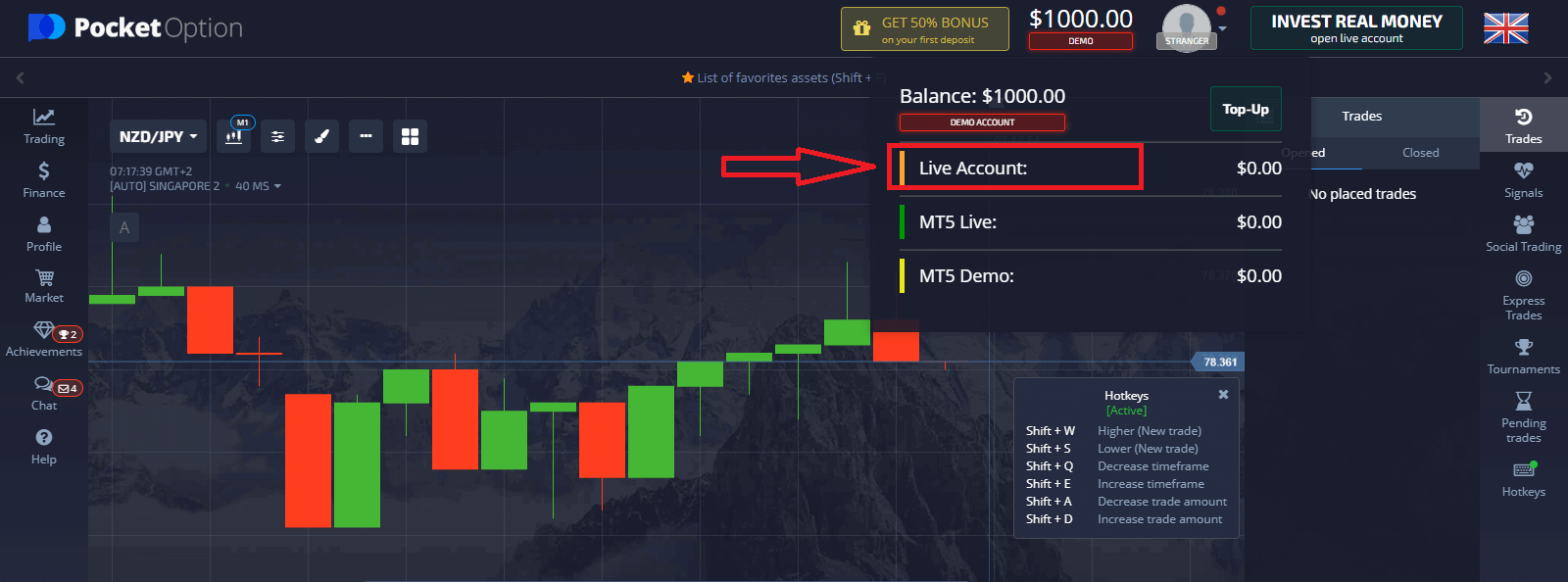
Kako narediti polog na Pocket Option
Po uspešnem pologu lahko trgujete s pravim računom.
Kako preveriti račun na Pocket Option
Preverjanje uporabniških podatkov je obvezen postopek v skladu z zahtevami politike KYC (Know Your Customer) kot tudi mednarodnih pravil za preprečevanje pranja denarja (Anti Money Laundering).Z zagotavljanjem posredniških storitev našim trgovcem smo dolžni identificirati uporabnike in spremljati finančno dejavnost. Osnovni identifikacijski kriteriji v sistemu so preverjanje identitete, naslova prebivališča stranke in potrditev elektronske pošte.
Preverjanje e-poštnega naslova
Ko se prijavite, boste prejeli potrditveno e-poštno sporočilo (sporočilo od Pocket Option), ki vključuje povezavo, ki jo morate klikniti, da potrdite svoj e-poštni naslov.
Če e-pošte niste prejeli takoj, odprite svoj profil tako, da kliknete »Profil« in nato »PROFIL«
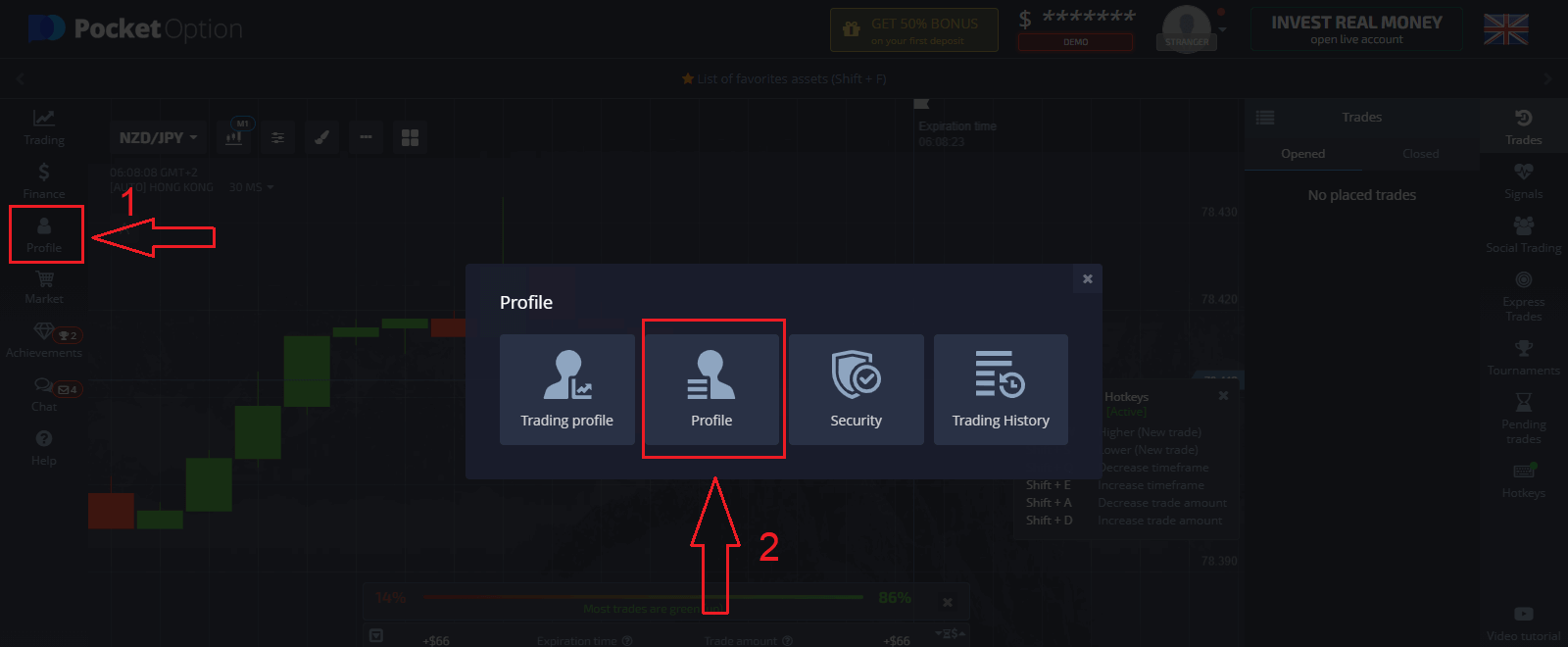
In v bloku »Podatki o identiteti« kliknite gumb »Znova pošlji«, da pošljete drugo potrditveno e-poštno sporočilo.
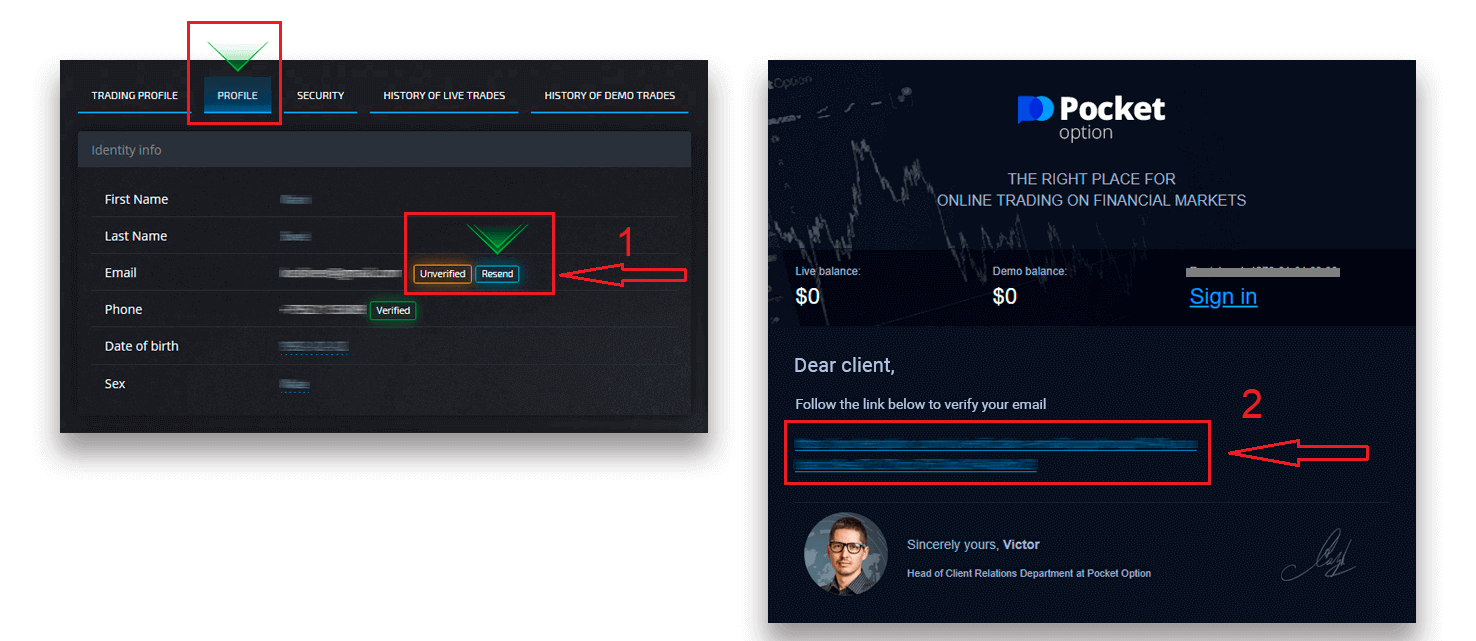
Če od nas sploh ne prejmete potrditvenega e-poštnega sporočila, pošljite sporočilo na [email protected] z vašega e-poštnega naslova, ki ga uporabljate na platformi, in vašo e-pošto bomo potrdili ročno.
Preverjanje identitete
Postopek preverjanja se začne, ko v svojem profilu izpolnite podatke o identiteti in naslovu ter naložite zahtevane dokumente.
Odprite stran s profilom in poiščite razdelka Status identitete in Status naslova.
Pozor: Upoštevajte, da morate pred nalaganjem dokumentov v razdelke Status identitete in Status naslova vnesti vse osebne podatke in podatke o naslovu.
Za preverjanje identitete sprejemamo skenirano/fotografirano sliko potnega lista, lokalne osebne izkaznice (obe strani), vozniškega dovoljenja (obe strani). Kliknite ali spustite slike v ustrezne razdelke svojega profila.
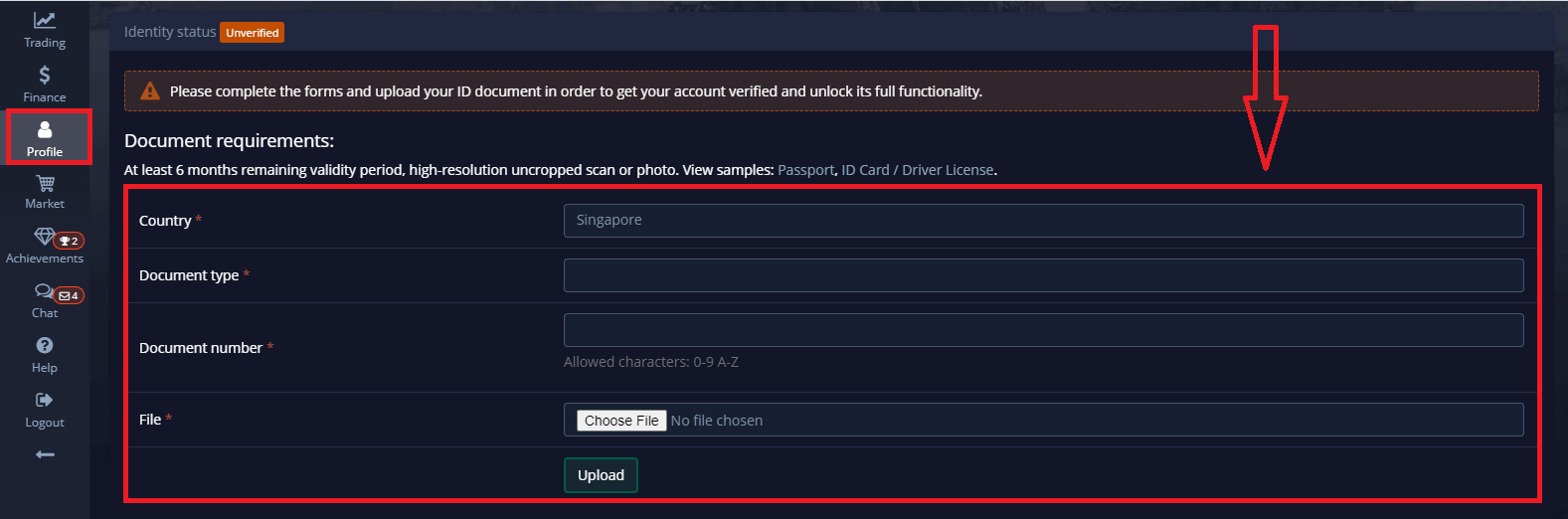
Slika dokumenta mora biti barvna, neobrezana (vidni morajo biti vsi robovi dokumenta) in v visoki ločljivosti (vse informacije morajo biti jasno vidne).
Primer:
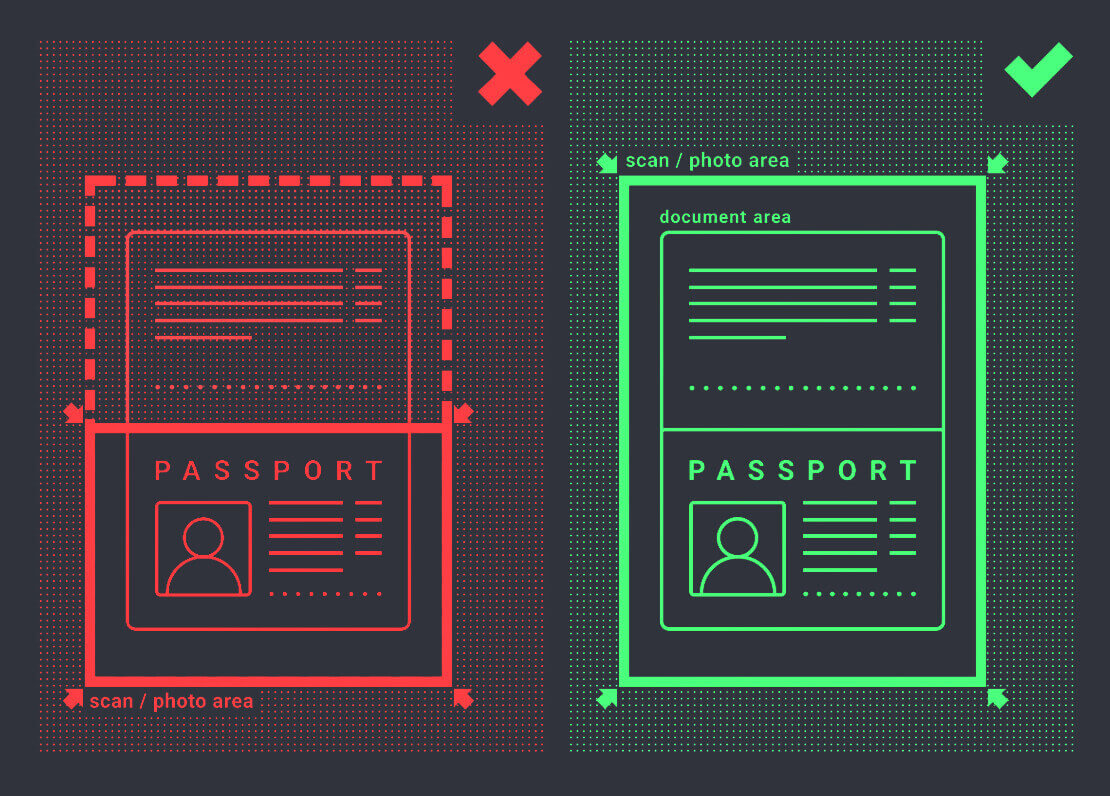
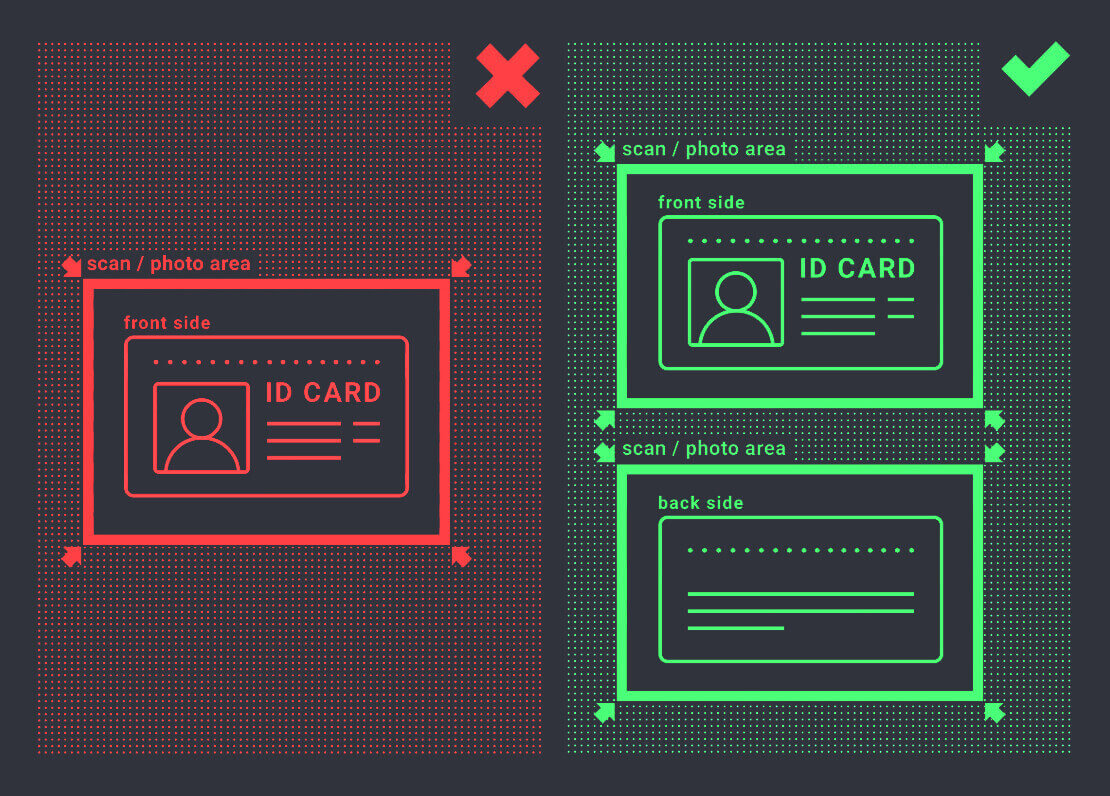
zahteva za preverjanje bo ustvarjena, ko naložite slike. Napredek vašega preverjanja lahko spremljate v ustrezni podporni kartici, kjer vam bo odgovoril strokovnjak.
Preverjanje naslova
Postopek preverjanja se začne, ko v svojem profilu izpolnite podatke o identiteti in naslovu ter naložite zahtevane dokumente.
Odprite stran s profilom in poiščite razdelka Status identitete in Status naslova.
Pozor: Upoštevajte, da morate pred nalaganjem dokumentov v razdelke Status identitete in Status naslova vnesti vse osebne podatke in podatke o naslovu.
Vsa polja morajo biti izpolnjena (razen »naslovne vrstice 2«, ki ni obvezna). Za preverjanje naslova sprejemamo dokazilo o naslovu v papirni obliki, izdano na ime in naslov imetnika računa pred največ 3 meseci (račun za komunalne storitve, bančni izpisek, potrdilo o naslovu). Kliknite ali spustite slike v ustrezne razdelke svojega profila.
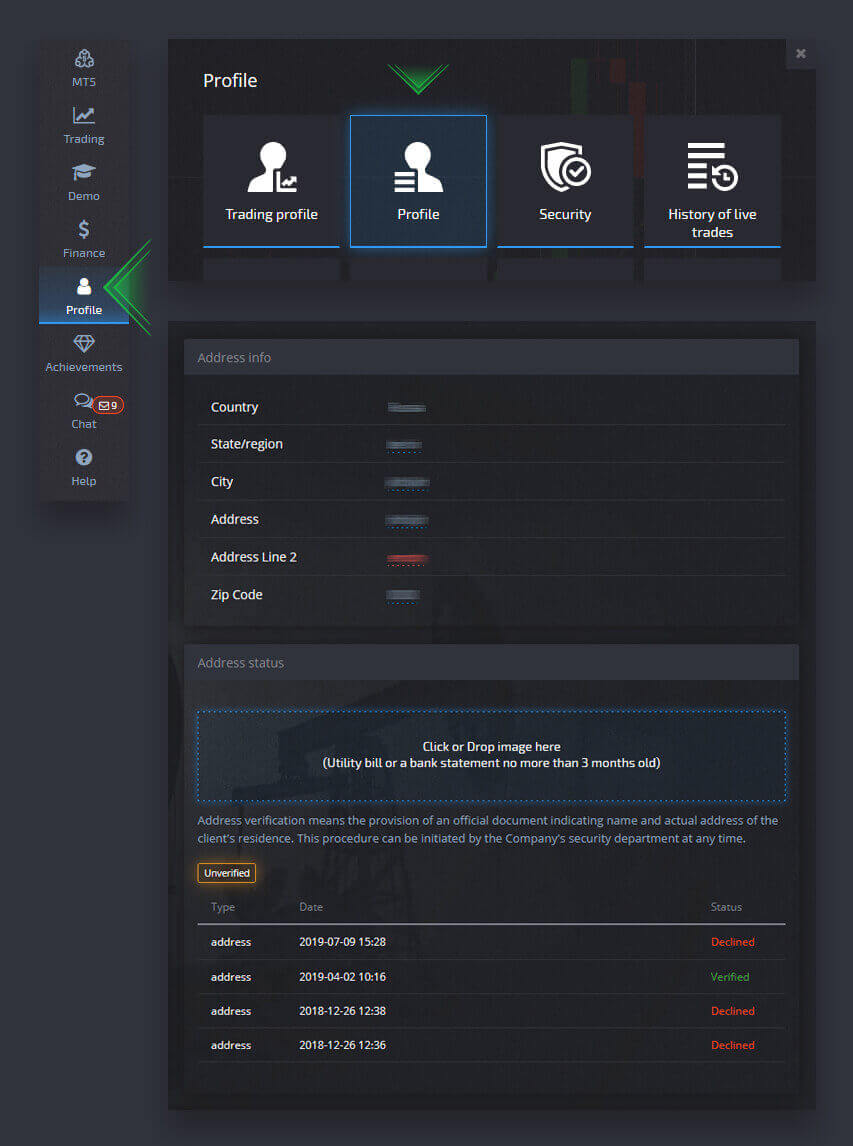
Slika dokumenta mora biti barvna, visoke ločljivosti in neobrezana (vsi robovi dokumenta so dobro vidni in neobrezani).
Primer:
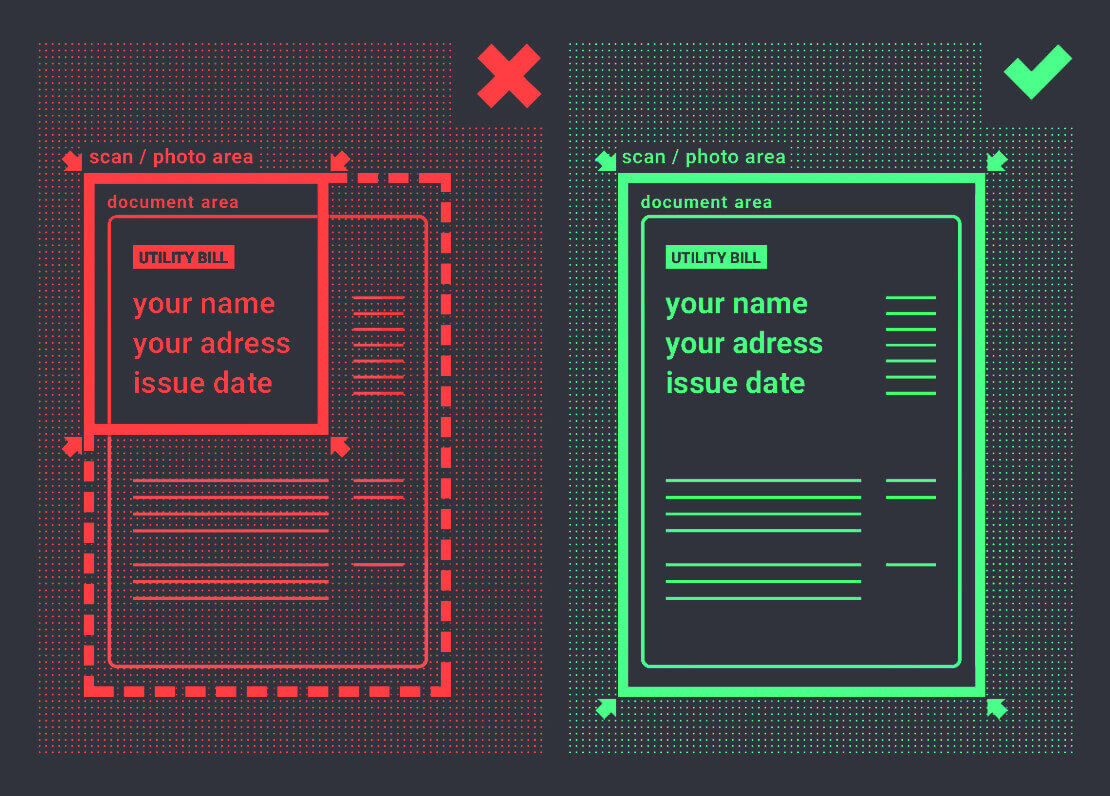
zahteva za preverjanje bo ustvarjena, ko naložite slike. Napredek vašega preverjanja lahko spremljate v ustrezni podporni kartici, kjer vam bo odgovoril strokovnjak.
Preverjanje bančne kartice
Preverjanje kartice postane na voljo, ko zahtevate dvig s to metodo.
Ko je zahteva za dvig ustvarjena, odprite stran s profilom in poiščite razdelek »Preverjanje kreditne/debetne kartice«.
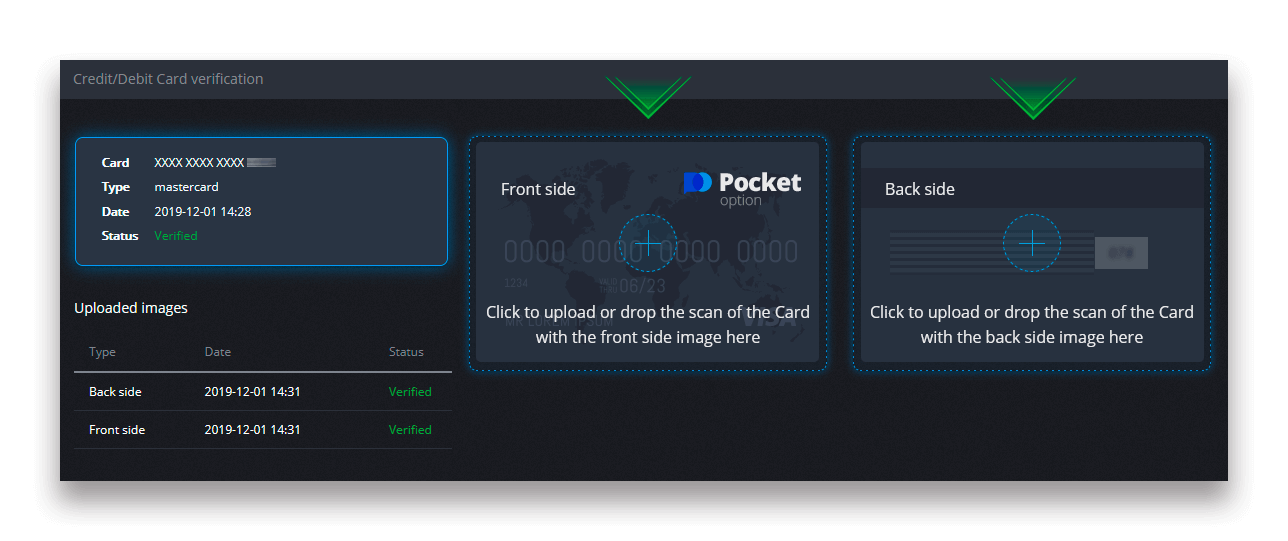
Za preverjanje bančne kartice morate naložiti skenirane slike (fotografije) sprednje in zadnje strani vaše kartice v ustrezne razdelke vašega profila (preverjanje kreditne/debetne kartice). Na sprednji strani prekrijte vse števke razen prvih in zadnjih 4 števk. Na zadnji strani kartice prekrijte kodo CVV in se prepričajte, da je kartica podpisana.
Primer:
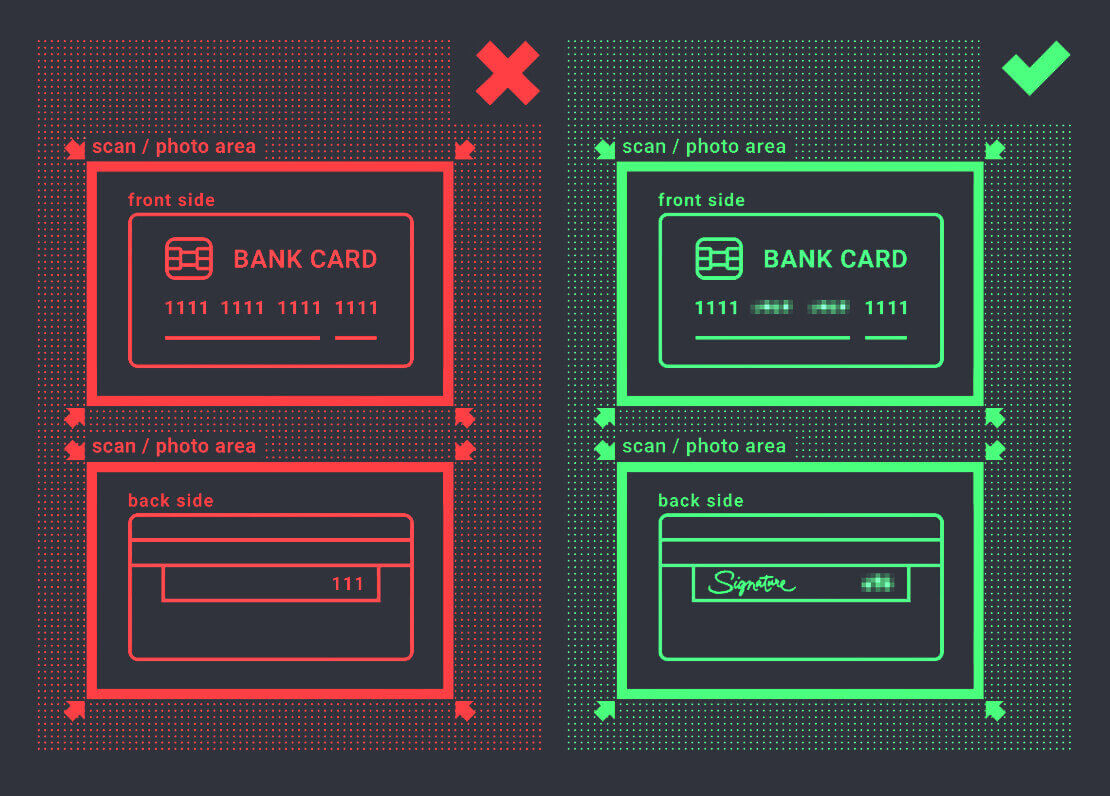
zahteva za preverjanje bo ustvarjena po začetku postopka. S to zahtevo lahko spremljate napredek pri preverjanju ali se za pomoč obrnete na našo skupino za podporo.